- Подстановочные символы в Excel
- Использование спецсимволов при поиске
- Как найти символ * (звездочку) и вопросительный знак
- Использование при фильтрации и расширенным фильтром
- Подстановочные символы в формулах
- Математические символы
- Знак ‘ (апостроф) в Excel
- Символ & (амперсанд) в Excel
Говоря о специальных символах в Excel, каждый мыслит по-своему. Синоним слова “специальные” – особенные. Разные группы символов имеют разные особенности, на основе которых пользователи зовут их специальными. В этой статье я попробую перечислить все такие спецсимволы.
Если вас интересуют различные значки для вставки, вам нужна Excel-функция СИМВОЛ.
Звездочка (*) и знак вопроса среди всех спецсимволов, используемых в Excel, вызывают, пожалуй, наибольшее количество вопросов у начинающих пользователей. Однако являются очень полезными. Они являются подстановочными, иными словами, подставляются в строку вместо других символов, лишь обозначая их неким образом.
Каким образом? Все просто:
- Знак вопроса обозначает один любой символ, абсолютно любой, будь то цифра, буква, пробел или что-то более экзотическое, как неразрывный пробел или знак табуляции.
- Звездочка (*) обозначает любое количество любых символов, включая их отсутствие.
Использование спецсимволов при поиске
Подстановочные спецсимволы наиболее полезны при использовании штатной процедуры Excel “Найти и заменить“. Вот некоторые примеры:

Обратите внимание на использование галочки “ячейка целиком”. Именно благодаря ей поиск происходит не по содержимому внутри ячейки, а иначе, искомое сравнивается целиком со всей ячейкой.
Как найти символ * (звездочку) и вопросительный знак
Поскольку звёздочка и знак вопроса сами по себе могут присутствовать в текстах и их тоже может быть необходимость найти, необходимо дать Excel понять, что в данный момент поиска эти символы нужно воспринимать не как спецсимволы, а буквально.
Разумеется, в Microsoft это предусмотрели и это можно сделать, поставив перед ними знак “~” именуемый Тильда и находящийся обычно в верхнем левом углу клавиатуры.
Забавно, что и сам знак Тильда тоже нужно экранировать им же самим, чтобы его найти, иначе Excel его не найдет.

Использование при фильтрации и расширенным фильтром
Аналогично использованию в процедуре поиска, можно использовать подстановочные символы и при фильтрации данных. Как и при поиске и замене, здесь также работает механика экранирования.
Подстановочные символы в формулах
Помимо процедур, подстановочные символы можно использовать и в некоторых формулах. К таким относятся
- СЧЁТЕСЛИ и похожие функции подсчета ячеек по условию – СЧЁТЕСЛИМН, СУММЕСЛИ, СУММЕСЛИМН, СРЗНАЧЕСЛИ
- ПОИСК
- ВПР и похожие на него функции поиска – ГПР, ПОИСКПОЗ, ПРОСМОТРХ
Математические символы
Наверняка большинство из вас сталкивались с тем, что, если текстовая ячейка начинается со знаков “плюс”, “равенство” или “минус”, Excel обычно отдает ошибку #ИМЯ.
Как знак равенства, минус и плюс вставить в начале ячейки? Дело в том, что равенство – незаменимый оператор формул Excel, а плюс и минус – математические операторы, которые нужно использовать только с числовыми значениями.
Чтобы эти символы воспринимались как текст, перед ними должен быть любой другой символ. Еще один вариант – ставить перед ними символ “‘” (апострОф). Это еще один специальный символ Excel, который меняет значение ячейки на текстовое. С его помощью вы явно сообщаете Excel, что вводимое значение – просто текст и не должно восприниматься никак иначе. Собственно, Excel предлагает этот вариант при ручном вводе:
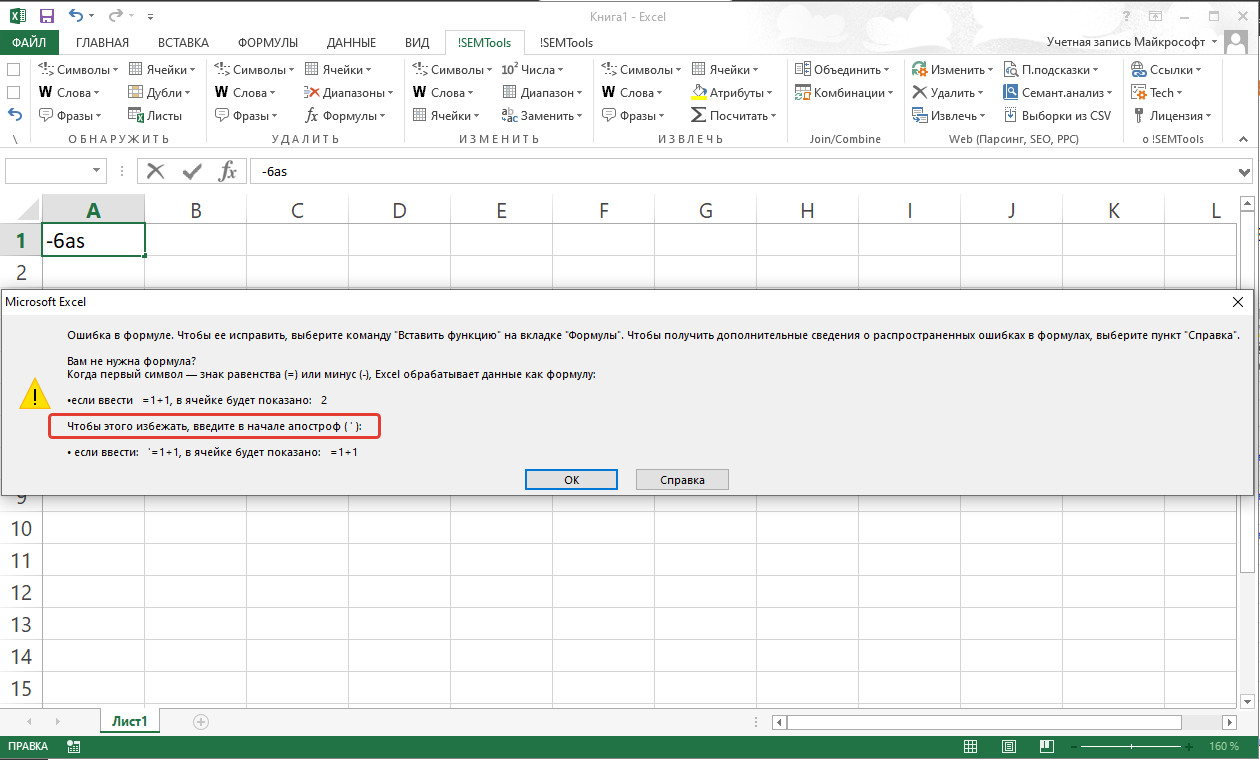
Знак ‘ (апостроф) в Excel
Апостроф уже был упомянут в этой статье чуть выше, где помогал в начале ячейки использовать знак равенства без превращения её в формулу.
А все дело в том, что, будучи вставленным в начало ячейки, он несет важную информацию для Excel о том, что данные в ячейке – строго текстовые, и их не нужно воспринимать никак иначе.
Любопытный факт, что длина содержимого ячейки в некоторых случаях может измениться.

Почему так?
Дело в том, что Excel часто автоматически обрабатывает вводимое значение ячейки и превращает его в число в визуально аналогично выглядящем формате. Например, “50%” будет фактически 0,5, а даты будут восприняты как целые числа. Подробнее об этом можно прочитать в статье про функцию ТЕКСТ
Сам апостроф при этом никак не определяется и не влияет на другие параметры ячейки. Её длина остается такой же, как и без него, а формулы, ссылающиеся на ячейку, не видят в ней апостроф. Иными словами, он никак не вредит данным, только делает их текстовыми.
Символ & (амперсанд) в Excel
Амперсанд в Excel при использовании в формулах является оператором конкатенации и нужен как более лаконичная замена функции СЦЕПИТЬ. Ниже две формулы, делающие абсолютно одно и то же действие – объединяющие ячейку A1, пробел и ячейку B1:
=СЦЕПИТЬ(A1;" ";B1)
=A1&" "&B1Очевидно, вторая формула короче, к тому же не использует вложенность (не имеет скобок), что иногда бывает полезно при составлении сложных формул.
Еще одно свойство амперсанда – т.к. процедура сцепки является текстовой по самой её сути, конкатенация амперсандом не исключение, и даже при сцепке двух числовых значений формат результирующего значения ячейки будет текстовым.
Связанные статьи:
Как найти определенные символы в ячейках Excel
Как удалить лишние символы из всех ячеек
Как добавить символы в каждую ячейку диапазона
Функция ABS
Math and trigonometry: Возвращает абсолютную величину числа.
Функция НАКОПДОХОД
Financial: Возвращает накопленный процент по ценной бумаге с периодической выплатой процентов
НАКОПДОХОДПОГАШ
Financial: Возвращает накопленный процент по ценной бумаге, процент по которой выплачивается в срок погашения
Функция ACOS
Math and trigonometry: Возвращает арккосинус числа
ACOSH
Math and trigonometry: Возвращает обратный гиперболический косинус числа (ареакосинус)
Функция ACOT

Math and trigonometry: Возвращает арккотангенс числа
Функция ACOTH

Math and trigonometry: Возвращает гиперболический арккотангенс числа
АГРЕГАТ
Math and trigonometry: Возвращает агрегированное выражение списка или базы данных.
Функция ADDRESS
Lookup and reference: Возвращает ссылку на отдельную ячейку листа в виде текста.
Функция АМОРУМ
Financial: Возвращает величину амортизации для каждого учетного периода, используя коэффициент амортизации
АМОРУВ
Financial: Возвращает величину амортизации для каждого учетного периода
Функция AND
Logical: Возвращает значение TRUE, если все аргументы имеют значение TRUE
Функция АРАБСКОЕ

Math and trigonometry: Преобразует римское число в арабское
Функция AREAS
Lookup and reference: Возвращает количество областей в ссылке
Функция МАССИВВТЕКСТ

Text: Возвращает массив текстовых значений из любого указанного диапазона
Функция ASC
Text: Преобразует полноширинные (двухбайтовые) английские буквы или знаки катакана в строке символов в полуширинные (однобайтовые) символы
Функция ASIN
Math and trigonometry: Возвращает арксинус числа
ASINH
Math and trigonometry: Возвращает обратный гиперболический синус числа (ареасинус)
ATAN
Math and trigonometry: Возвращает арктангенс числа
ATAN2
Math and trigonometry: Возвращает арктангенс для заданных координат x и y
ATANH
Math and trigonometry: Возвращает обратный гиперболический тангенс числа (ареатангенс)
Функция AVEDEV
Statistical: Возвращает среднее арифметическое абсолютных отклонений значений от их среднего
СРЗНАЧ
Statistical: Возвращает среднее арифметическое аргументов
СРЗНАЧА
Statistical: Возвращает среднее значение аргументов (включая числовые, текстовые и логические)
СРЗНАЧЕСЛИ
Statistical: Возвращает среднее арифметическое всех ячеек в диапазоне, соответствующих определенному условию
Функция AVERAGEIFS
Statistical: Возвращает среднее значение (среднее арифметическое) всех ячеек, которые удовлетворяют нескольким условиям.
Функция BAHTTEXT
Text: Преобразует число в текст, используя денежный формат ß (бат)
Функция ОСНОВАНИЕ
Math and trigonometry: Преобразует число в текстовое представление с заданным основанием (базой).
Функция БЕССЕЛЬ.I
Engineering: Возвращает модифицированную функцию Бесселя In(x)
БЕССЕЛЬ.J
Engineering: Возвращает функцию Бесселя Jn(x)
БЕССЕЛЬ.K
Engineering: Возвращает модифицированную функцию Бесселя Kn(x)
БЕССЕЛЬ.Y
Engineering: Возвращает функцию Бесселя Yn(x)
BETADIST
Compatibility: Возвращает функцию интегрального бета-распределения
В Excel 2007 это статистическая функция.
Функция BETA.DIST

Statistical: Возвращает функцию интегрального бета-распределения
БЕТАОБР
Compatibility: Возвращает обратную функцию к интегральной функции указанного бета-распределения
В Excel 2007 это статистическая функция.
Функция BETA.INV

Statistical: Возвращает обратную функцию к интегральной функции указанного бета-распределения
Функция ДВ.В.ДЕС
Engineering: Преобразует двоичное число в десятичное
ДВ.В.ШЕСТН
Engineering: Преобразует двоичное число в шестнадцатеричное
ДВ.В.ВОСЬМ
Engineering: Преобразует двоичное число в восьмеричное
Функция BINOMDIST
Compatibility: Возвращает вероятность биномиального распределения отдельного условия
В Excel 2007 это статистическая функция.
Функция BINOM.DIST

Statistical: Возвращает вероятность биномиального распределения отдельного условия
Функция БИНОМ.РАСП.ДИАП

Statistical: Возвращает вероятность получения определенного результата испытания с помощью биномиального распределения
Функция BINOM.INV

Statistical: Возвращает наименьшее значение, при котором интегральное биномиальное распределение будет меньше заданного критерия или равно ему
Функция БИТ.И

Engineering: Возвращает результат операции поразрядного И для двух чисел
Функция БИТ.СДВИГЛ

Engineering: Возвращает число со сдвигом влево на указанное число бит
Функция БИТ.ИЛИ

Engineering: Возвращает результат операции поразрядного ИЛИ для двух чисел
Функция БИТ.СДВИГП

Engineering: Возвращает число со сдвигом вправо на указанное число бит
Функция БИТ.ИСКЛИЛИ

Engineering: Возвращает результат операции поразрядного исключающего ИЛИ для двух чисел.
BYCOL

Logical: Применяет функцию LAMBDA к каждому столбцу и возвращает массив результатов.
BYROW

Logical: Применяет функцию LAMBDA к каждой строке и возвращает массив результатов.
Функция ВЫЗВАТЬ
Add-in and Automation: Вызывает процедуру из динамически связываемой библиотеки или программный ресурс.
Функция CEILING
Compatibility: Округляет число до ближайшего целого или кратного.
Функция ОКРВВЕРХ.МАТ

Math and trigonometry: Округляет число к большему до ближайшего целого или до ближайшего кратного значения с указанной точностью
ОКРВВЕРХ.ТОЧН
Math and trigonometry: Округляет число до ближайшего целого или до ближайшего кратного значения с указанной точностью. Число округляется до большего значения вне зависимости от его знака.
Функция CELL
Information: Возвращает сведения о формате, расположении или содержимом ячейки.
Эта функция недоступна в Excel в Интернете.
Функция CHAR
Text: Возвращает символ с указанным кодом
Функция CHIDIST
Compatibility: Возвращает одностороннюю вероятность распределения хи-квадрат
Примечание: В Excel 2007 это статистическая функция.
Функция CHIINV
Compatibility: Возвращает обратное значение односторонней вероятности распределения хи-квадрат.
Примечание: В Excel 2007 это статистическая функция.
Функция CHITEST
Compatibility: Возвращает тест на независимость.
Примечание: В Excel 2007 это статистическая функция.
Функция CHISQ.DIST

Statistical: Возвращает интегральную функцию плотности бета-распределения
Функция CHISQ.DIST.RT

Statistical: Возвращает одностороннюю вероятность распределения хи-квадрат
Функция CHISQ.INV

Statistical: Возвращает интегральную функцию плотности бета-распределения
Функция CHISQ.INV.RT

Statistical: Возвращает обратное значение односторонней вероятности распределения хи-квадрат.
Функция CHISQ.TEST

Statistical: Возвращает тест на независимость.
Функция CHOOSE
Lookup and reference: Выбирает значение из списка значений.
ВЫБОРСТОЛБЦ

Lookup and reference: Возвращает указанные столбцы из массива.
ВЫБОРСТРОК

Lookup and reference: Возвращает указанные строки из массива.
Функция ПЕЧСИМВ
Text: Удаляет из текста все непечатаемые символы
КОДСИМВ
Text: Возвращает числовой код первого символа в текстовой строке
Функция COLUMN
Lookup and reference: Возвращает номер столбца, на который указывает ссылка.
ЧИСЛСТОЛБ
Lookup and reference: Возвращает количество столбцов в ссылке
Функция COMBIN
Math and trigonometry: Возвращает количество комбинаций для заданного числа объектов
Функция ЧИСЛКОМБА

Math and trigonometry:
Возвращает количество комбинаций, которые можно составить из заданного числа элементов, с повторами
Функция КОМПЛЕКСН
Engineering: Преобразует коэффициенты при вещественной и мнимой частях комплексного числа в комплексное число
Функция СЦЕП

Text: Объединяет текст из нескольких диапазонов или строк, но не добавляет разделитель или аргументы IgnoreEmpty.
СЦЕПИТЬ
Text: Объединяет несколько текстовых элементов в один
Функция CONFIDENCE
Compatibility: Возвращает доверительный интервал для среднего значения по генеральной совокупности
В Excel 2007 это статистическая функция.
Функция CONFIDENCE.NORM

Statistical: Возвращает доверительный интервал для среднего значения по генеральной совокупности
Функция CONFIDENCE.T

Statistical: Возвращает доверительный интервал для среднего значения генеральной совокупности, используя распределение Стьюдента
Функция CONVERT
Engineering: Преобразует значение из одной системы измерения в другую
Функция CORREL
Statistical: Возвращает коэффициент корреляции между двумя множествами данных
Функция COS
Math and trigonometry: Возвращает косинус числа
COSH
Math and trigonometry: Возвращает гиперболический косинус числа
Функция COT

Math and trigonometry: Возвращает гиперболический косинус числа
Функция COTH

Math and trigonometry: Возвращает котангенс угла
Функция COUNT
Statistical: Подсчитывает количество чисел в списке аргументов
СЧЁТЗ
Statistical: Подсчитывает количество значений в списке аргументов
СЧИТАТЬПУСТОТЫ
Statistical: Подсчитывает количество пустых ячеек в диапазоне
СЧЁТЕСЛИ
Statistical: Подсчитывает количество ячеек в диапазоне, соответствующих определенному условию
Функция COUNTIFS
Statistical: Подсчитывает количество ячеек в диапазоне, соответствующих нескольким условиям
Функция ДНЕЙКУПОНДО
Financial: Возвращает количество дней с начала купонного периода до даты расчета
ДНЕЙКУПОН
Financial: Возвращает количество дней расчета в купонном периоде
ДНЕЙКУПОНПОСЛЕ
Financial: Возвращает количество дней между датой расчета и следующей датой выплаты процентов
ДАТАКУПОНПОСЛЕ
Financial: Возвращает дату выплаты процентов, следующую после даты расчета
ЧИСЛКУПОН
Financial: Возвращает количество процентных выплат между датой расчета и датой погашения
ДАТАКУПОНДО
Financial: Возвращает дату выплаты процентов, которая предшествует дате расчета
Функция COVAR
Compatibility: Возвращает значение ковариации, среднее произведений парных отклонений
В Excel 2007 это статистическая функция.
Функция COVARIANCE.P

Statistical: Возвращает значение ковариации, среднее произведений парных отклонений
Функция COVARIANCE.S

Statistical: Возвращает значение ковариации выборки, среднее попарных произведений отклонений для всех точек данных в двух наборах данных.
Функция CRITBINOM
Compatibility: Возвращает наименьшее значение, при котором интегральное биномиальное распределение будет меньше заданного критерия или равно ему
В Excel 2007 это статистическая функция.
Функция CSC

Math and trigonometry: Возвращает косеканс угла
Функция CSCH

Math and trigonometry: Возвращает гиперболический косеканс угла
Функция CUBEKPIMEMBER
Cube: Возвращает имя, свойство и меру ключевого показателя эффективности (КПЭ) и отображает имя и свойство в ячейке. КПЭ является измеримым показателем, таким как ежемесячная валовая прибыль или ежеквартальная текучесть кадров, и используется для контроля эффективности работы организации.
Функция CUBEMEMBER
Cube: Возвращает элемент или кортеж из иерархии куба. Используется для проверки существования элемента или кортежа в кубе.
Функция CUBEMEMBERPROPERTY
Cube: Возвращает значение свойства элемента из куба. Используется для подтверждения того, что имя элемента внутри куба существует, и для возвращения определенного свойства для этого элемента.
КУБПОРЭЛЕМЕНТ
Cube: Возвращает n-й, или ранжированный, элемент в множестве. Используется для возвращения одного или нескольких элементов в множестве, например лучшего продавца или 10 лучших студентов.
Функция CUBESET
Cube: Определяет вычисленное множество элементов или кортежей путем пересылки установленного выражения в куб на сервере, который формирует множество, а затем возвращает его в Microsoft Office Excel.
КУБЧИСЛОЭЛМНОЖ
Cube: Возвращает число элементов в множестве.
Функция CUBEVALUE
Cube: Возвращает агрегированное значение из куба.
Функция ОБЩПЛАТ
Financial: Возвращает кумулятивную сумму процентов, выплачиваемую между двумя периодами
ОБЩДОХОД
Financial: Возвращает кумулятивную сумму, выплачиваемую для погашения займа между двумя периодами
Функция DATE
Date and time: Возвращает порядковый номер определенной даты
РАЗНДАТ
Date and time: Вычисляет количество дней, месяцев или лет между двумя датами. Эта функция полезна в формулах для расчета возраста.
Функция ДАТАЗНАЧ
Date and time: Преобразует дату из текстового формата в числовой
Функция DAVERAGE
Database: Возвращает среднее значение выбранных записей базы данных
Функция DAY
Date and time: Преобразует порядковый номер в день месяца
Функция DAYS

Date and time: Возвращает количество дней между двумя датами
ДНЕЙ360
Date and time: Вычисляет количество дней между двумя датами на основании 360-дневного года
Функция ФУО
Financial: Возвращает сумму амортизации актива за определенный период, начисляемую по методу фиксированного убывающего остатка
Функция DBCS

Text: Преобразует полуширинные (однобайтовые) английские буквы или знаки катакана в пределах строки символов в полноширинные (двухбайтовые) символы
Функция DCOUNT
Database: Подсчитывает количество ячеек в базе данных, содержащих числа
БСЧЁТА
Database: Подсчитывает количество непустых ячеек в базе данных
Функция DDB
Financial: Возвращает сумму амортизации актива за определенный период, начисляемую методом двойного убывающего остатка или иным указанным методом
Функция ДЕС.В.ДВ
Engineering: Преобразует десятичное число в двоичное
ДЕС.В.ШЕСТН
Engineering: Преобразует десятичное число в шестнадцатеричное
ДЕС.В.ВОСЬМ
Engineering: Преобразует десятичное число в восьмеричное
Функция ДЕС

Math and trigonometry: Преобразует текстовое представление числа c указанным основанием в десятичное
ГРАДУСЫ
Math and trigonometry: Преобразует радианы в градусы
Функция ДЕЛЬТА
Engineering: Проверяет равенство двух значений
Функция DEVSQ
Statistical: Возвращает сумму квадратов отклонений
Функция DGET
Database: Извлекает из базы данных одну запись, соответствующую заданному условию
Функция СКИДКА
Financial: Возвращает ставку дисконтирования ценной бумаги
Функция DMAX
Database: Возвращает наибольшее значение из выбранных записей базы данных
ДМИН
Database: Возвращает наименьшее значение из выбранных записей базы данных
Функция DOLLAR
Text: Преобразует число в текст, используя денежный формат
Функция DOLLARDE
Financial: Преобразует цену в рублях, представленную в виде десятичной дроби, в десятичное число
РУБЛЬ.ДРОБЬ
Financial: Преобразует цену в рублях, представленную в виде десятичного числа, в десятичную дробь
Функция DPRODUCT
Database: Перемножает значения определенного поля записей, соответствующих условию, в базе данных.
СБРОСИТЬ

Lookup and reference: Исключает указанное количество строк или столбцов из начала или конца массива.
ДСТАНДОТКЛ
Database: Оценивает стандартное отклонение для выборки записей базы данных
ДСТАНДОТКЛП
Database: Вычисляет стандартное отклонение для генеральной совокупности выбранных записей базы данных
БДСУММ
Database: Суммирует числа в поле (столбце) записей базы данных, соответствующих условию
Функция ДЛИТ
Financial: Возвращает продолжительность Маколея для ценных бумаг, по которым выплачивается периодический процент
Функция DVAR
Database: Оценивает дисперсию для выборки записей базы данных
БДДИСПП
Database: Вычисляет дисперсию для генеральной совокупности выбранных записей базы данных
Функция ДАТАМЕС
Date and time: Возвращает порядковый номер даты, отстоящей на заданное количество месяцев вперед или назад от начальной даты
Функция ЭФФЕКТ
Financial: Возвращает эффективную годовую процентную ставку
Функция ENCODEURL

Web: Возвращает строку запроса, зашифрованную в виде URL-адреса
Эта функция недоступна в Excel в Интернете.
Функция КОНМЕСЯЦА
Date and time: Возвращает порядковый номер последнего дня месяца, отстоящего на заданное число месяцев вперед или назад от начальной даты
Функция ФОШ
Engineering: Возвращает функцию ошибок
Функция ERF.PRECISE

Engineering: Возвращает функцию ошибок
ДФОШ
Engineering: Возвращает дополнительную функцию ошибок
Функция ERFC.PRECISE

Engineering: Возвращает дополнительную функцию ФОШ, проинтегрированную от x до бесконечности
Функция ERROR.TYPE
Information: Возвращает номер, соответствующий типу ошибки
EUROCONVERT
Add-in and Automation: Преобразует число в значение в евро, преобразует значения в евро в значение в национальной валюте стран, использующих евро, или преобразует число из одной национальной валюты в другую, используя в качестве промежуточного результата значение в евро (триангуляция).
Функция EVEN
Math and trigonometry: Округляет число к большему до ближайшего четного целого
Функция EXACT
Text: Проверяет идентичность двух текстовых значений
Функция EXP
Math and trigonometry: Возвращает число e, возведенное в указанную степень.
РАЗВЕРНУТЬ

Lookup and reference: Расширение или дополнение массива до указанного количества строк и столбцов.
Функция ЭКСП.РАСП

Statistical: Возвращает экспоненциальное распределение
Функция EXPONDIST
Compatibility: Возвращает экспоненциальное распределение
В Excel 2007 это статистическая функция.
Функция FACT
Math and trigonometry: Возвращает факториал числа
ДВФАКТР
Math and trigonometry: Возвращает двойной факториал числа
Функция FALSE
Logical: Возвращает логическое значение FALSE
Функция F.DIST

Statistical: Возвращает F-распределение вероятности
Функция FDIST
Compatibility: Возвращает F-распределение вероятности
В Excel 2007 это статистическая функция.
Функция F.DIST.RT

Statistical: Возвращает F-распределение вероятности
Функция ФИЛЬТР

Lookup and reference: Фильтрует диапазон данных на основе условий, которые вы определяете
Функция ФИЛЬТР.XML

Web: Возвращает определенные данные из содержимого XML, используя указанный объект XPath.
Эта функция недоступна в Excel в Интернете.
Функции FIND, FINDB
Text: Находит одно текстовое значение в другом (с учетом регистра)
Функция F.INV

Statistical: Возвращает обратное F-распределение вероятности
Функция F.INV.RT

Statistical: Возвращает обратное F-распределение вероятности
Функция FINV
Compatibility: Возвращает обратное F-распределение вероятности
В Excel 2007 это статистическая функция.
Функция ФИШЕР
Statistical: Возвращает преобразование Фишера
ФИШЕРОБР
Statistical: Возвращает обратное преобразование Фишера
Функция FIXED
Text: Форматирует число, отображая определенное количество знаков после запятой
Функция FLOOR
Compatibility: Округляет число с понижением к нулю
В Excel 2007 и Excel 2010 это математическая и тригонометрическая функция.
Функция ОКРВНИЗ.МАТ

Math and trigonometry: Округляет число к меньшему до ближайшего целого или до ближайшего кратного с указанной точностью
Функция FLOOR.PRECISE
Math and trigonometry: Округляет число до ближайшего целого или до ближайшего кратного значения с указанной точностью. Число округляется до большего значения вне зависимости от его знака.
Функция FORECAST
Statistical: Возвращает значение линейного тренда
В Excel 2016 эта функция заменена на FORECAST.LINEAR из нового набора функций прогнозирования. Однако она по-прежнему доступна для совместимости с предыдущими версиями.
Функция FORECAST.ETS

Statistical: Возвращает будущее значение на основе существующих (ретроспективных) значений, используя версию ААА алгоритма экспоненциального сглаживания (ETS)
Функция FORECAST.ETS.CONFINT

Statistical: Возвращает доверительный интервал для прогнозной величины на указанную дату
Функция FORECAST.ETS.SEASONALITY

Statistical: Возвращает длину повторяющегося фрагмента, обнаруженного программой Excel в заданном временном ряду
Функция FORECAST.ETS.STAT

Statistical: Возвращает статистическое значение, являющееся результатом прогнозирования временного ряда
Функция FORECAST.LINEAR

Statistical: Возвращает будущее значение на основе существующих значений
Функция FORMULATEXT

Lookup and reference: Возвращает формулу в заданной ссылке в виде текста
Функция FREQUENCY
Statistical: Возвращает распределение частот в виде вертикального массива
Функция F.TEST

Statistical: Возвращает результат F-теста.
Функция FTEST
Compatibility: Возвращает результат F-теста.
В Excel 2007 это статистическая функция.
Функция FV
Financial: Возвращает будущую стоимость инвестиций
БЗРАСПИС
Financial: Возвращает будущую стоимость первоначальной основной суммы после применения ряда ставок сложных процентов
Функция ГАММА

Statistical: Возвращает значение гамма-функции
Функция GAMMA.DIST

Statistical: Возвращает гамма-распределение
Функция GAMMADIST
Compatibility: Возвращает гамма-распределение
В Excel 2007 это статистическая функция.
Функция GAMMA.INV

Statistical: Возвращает обратное интегральное гамма-распределение
Функция GAMMAINV
Compatibility: Возвращает обратное интегральное гамма-распределение
В Excel 2007 это статистическая функция.
Функция GAMMALN
Statistical: Возвращает натуральный логарифм гамма-функции, Γ(x).
Функция GAMMALN.PRECISE

Statistical: Возвращает натуральный логарифм гамма-функции, Γ(x).
Функция ГАУСС

Statistical: Возвращает значение на 0,5 меньше стандартного нормального интегрального распределения
Функция НОД
Math and trigonometry: Возвращает наибольший общий делитель
Функция GEOMEAN
Statistical: Возвращает среднее геометрическое значение
Функция ПОРОГ
Engineering: Проверяет, превышает ли число пороговое значение
Функция ПОЛУЧИТЬ.ДАННЫЕ.СВОДНОЙ.ТАБЛИЦЫ
Lookup and reference: Возвращает данные, хранящиеся в отчете сводной таблицы
Функция GROWTH
Statistical: Возвращает значения в соответствии с экспоненциальным трендом
СРГАРМ
Statistical: Возвращает среднее гармоническое значение
Функция ШЕСТН.В.ДВ
Engineering: Преобразует шестнадцатеричное число в двоичное
ШЕСТН.В.ДЕС
Engineering: Преобразует шестнадцатеричное число в десятичное
ШЕСТН.В.ВОСЬМ
Engineering: Преобразует шестнадцатеричное число в восьмеричное
Функция HLOOKUP
Lookup and reference: Выполняет поиск в первой строке массива и возвращает значение указанной ячейки
Функция HOUR
Date and time: Преобразует порядковый номер в часы.
ГСТОЛБИК

Lookup and reference: Добавляет массивы последовательно по горизонтали, чтобы возвратить больший массив.
Функция ГИПЕРССЫЛКА
Lookup and reference: Создает гиперссылку на документ, расположенный на сетевом сервере, в интрасети или Интернете
Функция HYPGEOM.DIST
Statistical: Возвращает гипергеометрическое распределение
Функция HYPGEOMDIST
Compatibility: Возвращает гипергеометрическое распределение
В Excel 2007 это статистическая функция.
Функция IF
Logical: Выполняет указанную логическую проверку
ЕСЛИОШИБКА
Logical: Возвращает введенное значение, если вычисление по формуле вызывает ошибку; в противном случае возвращает результат вычисления
Функция ЕСНД

Logical: Возвращает значение, которое задается, если выражение принимает значение #Н/Д. В противном случае возвращает результат выражения.
Функция IFS

Logical: Проверяет соответствие одному или нескольким условиям и возвращает значение для первого условия, принимающего значение TRUE.
Функция МНИМ.ABS
Engineering: Возвращает абсолютную величину (модуль) комплексного числа
МНИМ.ЧАСТЬ
Engineering: Возвращает коэффициент при мнимой части комплексного числа
МНИМ.АРГУМЕНТ
Engineering: Возвращает значение аргумента комплексного числа (тета) — угол, выраженный в радианах
МНИМ.СОПРЯЖ
Engineering: Возвращает комплексно-сопряженное число для комплексного числа
МНИМ.COS
Engineering: Возвращает косинус комплексного числа
Функция МНИМ.COSH

Engineering: Возвращает гиперболический косинус комплексного числа
Функция МНИМ.COT

Engineering: Возвращает котангенс комплексного числа
Функция МНИМ.CSC

Engineering: Возвращает косеканс комплексного числа
Функция МНИМ.CSCH

Engineering: Возвращает гиперболический косеканс комплексного числа
МНИМ.ДЕЛ
Engineering: Возвращает частное от деления двух комплексных чисел
МНИМ.EXP
Engineering: Возвращает экспоненту комплексного числа
МНИМ.LN
Engineering: Возвращает натуральный логарифм комплексного числа
МНИМ.LOG10
Engineering: Возвращает десятичный логарифм комплексного числа
МНИМ.LOG2
Engineering: Возвращает двоичный логарифм комплексного числа
МНИМ.СТЕПЕНЬ
Engineering: Возвращает комплексное число, возведенное в степень с целочисленным показателем
Функция МНИМ.ПРОИЗВЕД
Engineering: Возвращает произведение комплексных чисел
Функция МНИМ.ВЕЩ
Engineering: Возвращает коэффициент при вещественной (действительной) части комплексного числа.
Функция МНИМ.SEC

Engineering: Возвращает секанс комплексного числа
Функция МНИМ.SECH

Engineering: Возвращает гиперболический секанс комплексного числа
МНИМ.SIN
Engineering: Возвращает синус комплексного числа
Функция МНИМ.SINH

Engineering: Возвращает гиперболический синус комплексного числа
МНИМ.КОРЕНЬ
Engineering: Возвращает значение квадратного корня из комплексного числа
МНИМ.РАЗН
Engineering: Возвращает разность двух комплексных чисел
МНИМ.СУММ
Engineering: Возвращает сумму комплексных чисел
Функция МНИМ.TAN

Engineering: Возвращает тангенс комплексного числа
Функция INDEX
Lookup and reference: Использует индекс для выбора значения из ссылки или массива
ДВССЫЛ
Lookup and reference: Возвращает ссылку, заданную текстовым значением
Функция ИНФОРМ
Information: Возвращает сведения о текущей операционной среде
Эта функция недоступна в Excel в Интернете.
Функция INT
Math and trigonometry: Округляет число к меньшему до ближайшего целого
Функция INTERCEPT
Statistical: Возвращает отрезок, отсекаемый на оси линией линейной регрессии
Функция ИНОРМА
Financial: Возвращает процентную ставку для полностью инвестированной ценной бумаги
ПРПЛТ
Financial: Возвращает сумму процентных выплат по инвестиции за определенный период
ВСД
Financial: Возвращает внутреннюю норму доходности на основании ряда денежных потоков
Функция ЕПУСТО
Information: Возвращает значение TRUE, если аргумент является ссылкой на пустую ячейку
ЕОШ
Information: Возвращает значение TRUE, если ячейка содержит ошибку (кроме #Н/Д)
ЕОШИБКА
Information: Возвращает значение TRUE, если ячейка содержит значение ошибки
ЕЧЁТН
Information: Возвращает значение TRUE, если ячейка содержит четное число
Функция ЕФОРМУЛА

Information: Возвращает значение TRUE, если ячейка содержит формулу
ЕЛОГИЧ
Information: Возвращает значение TRUE, если ячейка содержит логическое значение
ЕНД
Information: Возвращает значение TRUE, если ячейка содержит значение ошибки #Н/Д
ЕНЕТЕКСТ
Information: Возвращает значение TRUE, если ячейка содержит любое значение, кроме текстового
ЕЧИСЛО
Information: Возвращает значение TRUE, если ячейка содержит числовое значение
ЕНЕЧЁТ
Information: Возвращает значение ИСТИНА, если ячейка содержит нечетное число.
ПРОПУЩЕНО

Information: Проверяет, отсутствует ли значение в функции LAMBDA, и возвращает значение ИСТИНА или ЛОЖЬ.
Функция ЕССЫЛКА
Information: Возвращает значение TRUE, если ячейка содержит ссылку
ЕТЕКСТ
Information: Возвращает значение TRUE, если ячейка содержит текст
Функция ISO.CEILING

Math and trigonometry: Возвращает число, округленное к большему до ближайшего целого или до ближайшего кратного с указанной точностью
Функция НОМНЕДЕЛИ.ISO

Date and time: Возвращает номер недели в году для определенной даты в соответствии со стандартами ISO
Функция ISPMT
Financial: Вычисляет сумму процентов, выплачиваемую в течение определенного инвестиционного периода
Функция JIS
Text: Преобразует полуширинные (однобайтовые) знаки в текстовой строке в полноширинные (двухбайтовые)
Функция ЭКСЦЕСС
Statistical: Возвращает эксцесс набора данных.
LAMBDA

Logical: Создание настраиваемых функций для многократного использования и вызов их по понятному имени.
Функция НАИБОЛЬШИЙ
Statistical: Возвращает k-е наибольшее значение в наборе данных
Функция НОК
Math and trigonometry: Возвращает наименьшее общее кратное
Функции LEFT, LEFTB
Text: Возвращают первые символы в текстовой строке
ДЛСТР, ДЛИНБ
Text: Возвращает количество символов в текстовой строке
LET

Logical: Присваивает имена результатам вычисления.
Функция ЛИНЕЙН
Statistical: Возвращает параметры линейного тренда
Функция LN
Math and trigonometry: Возвращает натуральный логарифм числа
LOG
Math and trigonometry: Возвращает логарифм числа по заданному основанию
LOG10
Math and trigonometry: Возвращает десятичный логарифм числа
Функция LOGEST
Statistical: Возвращает параметры экспоненциального тренда
Функция LOGINV
Compatibility: Возвращает обратное интегральное логнормальное распределение
Функция LOGNORM.DIST

Statistical: Возвращает интегральное логнормальное распределение
Функция LOGNORMDIST
Compatibility: Возвращает интегральное логнормальное распределение
Функция LOGNORM.INV

Statistical: Возвращает обратное интегральное логнормальное распределение
Функция LOOKUP
Lookup and reference: Ищет значения в векторе или массиве
Функция LOWER
Text: Преобразует текст в нижний регистр.
MAKEARRAY

Logical: Возвращает вычисленный массив с указанным размером строк и столбцов, применяя функцию LAMBDA.
MAP

Logical: Возвращает массив, сформированный путем сопоставления каждого значения в массивах с новым значением, применяя функцию LAMBDA для создания нового значения.
Функция ПОИСКПОЗ
Lookup and reference: Ищет значения в ссылке или массиве
Функция МАКС
Statistical: Возвращает максимальное значение в списке аргументов
МАКСА
Statistical: Возвращает максимальное значение в списке аргументов (включая числовые, текстовые и логические)
Функция МАКСЕСЛИМН

Statistical: Возвращает максимальное значение из заданных определенными условиями или критериями ячеек
Функция МОПРЕД
Math and trigonometry: Возвращает определитель матрицы массива
Функция МДЛИТ
Financial: Возвращает модифицированную продолжительность Маколея для ценных бумаг с предполагаемой номинальной стоимостью 100 р.
Функция MEDIAN
Statistical: Возвращает медиану заданных чисел
Функции MID, MIDB
Text: Возвращают определенное количество знаков из текстовой строки, начиная с указанной позиции
Функция МИН
Statistical: Возвращает минимальное значение в списке аргументов
Функция МИНЕСЛИМН

Statistical: Возвращает минимальное значение из заданных определенными условиями или критериями ячеек
Функция MINA
Statistical: Возвращает минимальное значение в списке аргументов (включая числовые, текстовые и логические)
Функция MINUTE
Date and time: Преобразует порядковый номер в минуты
Функция MINVERSE
Math and trigonometry: Возвращает обратную матрицу массива
Функция MIRR
Financial: Возвращает внутреннюю ставку доходности, при которой положительные и отрицательные денежные потоки имеют разные значения ставки
Функция MMULT
Math and trigonometry: Возвращает матричное произведение двух массивов
ОСТАТ
Math and trigonometry: Возвращает остаток от деления
Функция MODE
Compatibility: Возвращает наиболее распространенное значение в наборе данных
В Excel 2007 это статистическая функция.
Функция MODE.MULT

Statistical: Возвращает вертикальный массив наиболее часто встречающихся или повторяющихся значений в массиве или диапазоне данных
Функция MODE.SNGL

Statistical: Возвращает наиболее распространенное значение в наборе данных
Функция MONTH
Date and time: Преобразует порядковый номер в месяц
Функция ОКРУГЛТ
Math and trigonometry: Возвращает число, округленное с заданной точностью
МУЛЬТИНОМ
Math and trigonometry: Возвращает мультиномиальный коэффициент множества чисел
Функция МЕДИН

Math and trigonometry: Возвращает матрицу единицы или заданный размер
Функция Ч
Information: Возвращает значение, преобразованное в число
НД
Information: Возвращает ошибку #Н/Д
Функция NEGBINOM.DIST

Statistical: Возвращает отрицательное биномиальное распределение
Функция NEGBINOMDIST
Compatibility: Возвращает отрицательное биномиальное распределение
В Excel 2007 это статистическая функция.
Функция ЧИСТРАБДНИ
Date and time: Возвращает количество полных рабочих дней между двумя датами
Функция NETWORKDAYS.INTL

Date and time: Возвращает количество полных рабочих дней между двумя датами с использованием параметров, определяющих, сколько в неделе выходных и какие дни являются выходными
Функция НОМИНАЛ
Financial: Возвращает номинальную годовую процентную ставку
Функция NORM.DIST

Statistical: Возвращает нормальное распределение
Функция NORMDIST
Compatibility: Возвращает нормальное распределение
В Excel 2007 это статистическая функция.
Функция NORMINV
Statistical: Возвращает обратное значение нормального интегрального распределения
Функция NORM.INV

Compatibility: Возвращает обратное значение нормального интегрального распределения
Примечание: В Excel 2007 это статистическая функция.
Функция NORM.S.DIST

Statistical: Возвращает стандартное нормальное интегральное распределение
Функция NORMSDIST
Compatibility: Возвращает стандартное нормальное интегральное распределение
В Excel 2007 это статистическая функция.
Функция NORM.S.INV

Statistical: Возвращает обратное значение стандартного нормального интегрального распределения
Функция NORMSINV
Compatibility: Возвращает обратное значение стандартного нормального интегрального распределения
В Excel 2007 это статистическая функция.
Функция NOT
Logical: Меняет значение аргумента на противоположное
Функция NOW
Date and time: Возвращает порядковый номер текущей даты и времени
Функция NPER
Financial: Возвращает количество периодов для инвестиций
ЧПС
Financial: Возвращает чистую приведенную стоимость инвестиций. Вычисления основываются на ряде периодических денежных потоков и ставки дисконтирования
Функция ЧЗНАЧ

Text: Преобразует текст в число без учета языкового стандарта
Функция ВОСЬМ.В.ДВ
Engineering: Преобразует восьмеричное число в двоичное
ВОСЬМ.В.ДЕС
Engineering: Преобразует восьмеричное число в десятичное
ВОСЬМ.В.ШЕСТН
Engineering: Преобразует восьмеричное число в шестнадцатеричное
Функция ODD
Math and trigonometry: Округляет число к большему до ближайшего нечетного целого
Функция ЦЕНАПЕРВНЕРЕГ
Financial: Возвращает стоимость ценной бумаги номиналом 100 рублей с нерегулярным первым периодом
ДОХОДПЕРВНЕРЕГ
Financial: Возвращает доходность ценной бумаги с нерегулярным первым периодом
ЦЕНАПОСЛНЕРЕГ
Financial: Возвращает стоимость ценной бумаги номиналом 100 рублей с нерегулярным последним периодом
ДОХОДПОСЛНЕРЕГ
Financial: Возвращает доходность ценной бумаги с нерегулярным последним периодом
Функция OFFSET
Lookup and reference: Возвращает смещение ссылки относительно заданной ссылки
Функция OR
Logical: Возвращает значение TRUE, если по крайней мере один аргумент имеет значение TRUE
Функция ПДЛИТ

Financial: Возвращает количество периодов, необходимых инвестициям для достижения определенной стоимости
Функция PEARSON
Statistical: Возвращает коэффициент корреляции Пирсона
Функция PERCENTILE.EXC

Statistical: Возвращает k-ю процентиль для значений диапазона, где k — число от 0 до 1 (исключительно)
Функция PERCENTILE.INC

Statistical: Возвращает k-ю процентиль для значений диапазона
Функция PERCENTILE
Compatibility: Возвращает k-ю процентиль для значений диапазона
В Excel 2007 это статистическая функция.
Функция PERCENTRANK.EXC

Statistical: Возвращает процентный ранг значения в наборе данных (от 0 до 1 исключительно)
Функция PERCENTRANK.INC

Statistical: Возвращает процентный ранг значения в наборе данных
Функция PERCENTRANK
Compatibility: Возвращает процентный ранг значения в наборе данных
В Excel 2007 это статистическая функция.
Функция ПЕРЕСТ
Statistical: Возвращает число перестановок для заданного количества объектов
Функция ПЕРЕСТА

Statistical: Возвращает число перестановок для заданного количества объектов (с повторами), которые можно выбрать из общего количества объектов
Функция PHI

Statistical: Возвращает значение функции плотности для стандартного нормального распределения
Функция PHONETIC
Text: Извлекает фонетические (фуригана) знаки из текстовой строки
Функция ПИ
Math and trigonometry: Возвращает значение числа «пи»
Функция PMT
Financial: Возвращает регулярный платеж годичной ренты.
Функция POISSON.DIST

Statistical: Возвращает распределение Пуассона
Функция ПУАССОН
Compatibility: Возвращает распределение Пуассона
В Excel 2007 это статистическая функция.
Функция POWER
Math and trigonometry: Возвращает число, возведенное в степень
Функция PPMT
Financial: Возвращает размер платежа для погашения основной суммы инвестиции за определенный период
ЦЕНА
Financial: Возвращает стоимость ценной бумаги номиналом 100 рублей с периодической выплатой процентов
ЦЕНАСКИДКА
Financial: Возвращает стоимость дисконтной ценной бумаги номиналом 100 рублей
ЦЕНАПОГАШ
Financial: Возвращает стоимость ценной бумаги номиналом 100 рублей с выплатой процентов в срок погашения
Функция ВЕРОЯТНОСТЬ
Statistical: Возвращает вероятность того, что значения в диапазоне будут находиться внутри заданных пределов
Функция PRODUCT
Math and trigonometry: Умножает аргументы
Функция PROPER
Text: Преобразует первые буквы всех слов в заглавные
Функция PV
Financial: Возвращает текущую стоимость инвестиций
Функция QUARTILE
Compatibility: Возвращает квартиль набора данных
В Excel 2007 это статистическая функция.
Функция QUARTILE.EXC

Statistical: Возвращает квартиль набора данных на основании значений процентили от 0 до 1 (исключительно)
Функция QUARTILE.INC

Statistical: Возвращает квартиль набора данных
Функция ЧАСТНОЕ
Math and trigonometry: Возвращает целую часть от деления
РАДИАНЫ
Math and trigonometry: Преобразует градусы в радианы
СЛЧИС
Math and trigonometry: Возвращает случайное число от 0 до 1
Функция СЛМАССИВ

Math and trigonometry: Возвращает массив случайных чисел в интервале от 0 до 1. Но вы можете указать количество заполняемых строк и столбцов, минимальное и максимальное значения, а также какие значения необходимо возвращать: целые или десятичные.
Функция СЛУЧМЕЖДУ
Math and trigonometry: Возвращает случайное число между двумя заданными числами
Функция RANK.AVG

Statistical: Возвращает ранг числа в списке чисел
Функция RANK.EQ

Statistical: Возвращает ранг числа в списке чисел
Функция RANK
Compatibility: Возвращает ранг числа в списке чисел
В Excel 2007 это статистическая функция.
Функция RATE
Financial: Возвращает процентную ставку по аннуитету за один период
ПОЛУЧЕНО
Financial: Возвращает сумму, полученную в конце срока погашения по полностью инвестированной ценной бумаге.
REDUCE

Logical: Уменьшает массив до накопленного значения, применяя функцию LAMBDA к каждому значению и возвращая итоговое значение в функции-накопителе.
Функция РЕГИСТРАТОР.ИД
Add-in and Automation: Возвращает регистрационный идентификатор для указанной библиотеки динамической компоновки (DLL) или ранее зарегистрированного кодового ресурса.
Функции REPLACE, REPLACEB
Text: Заменяют знаки в тексте
ПОВТОР
Text: Повторяет текст заданное число раз
ПРАВСИМВ, ПРАВБ
Text: Возвращают последние символы в текстовой строке
Функция ROMAN
Math and trigonometry: Преобразует арабские числа в римские в виде текста
Функция ROUND
Math and trigonometry: Округляет число до указанного количества цифр
ОКРУГЛВНИЗ
Math and trigonometry: Округляет число с понижением к нулю
ОКРУГЛВВЕРХ
Math and trigonometry: Округляет число к большему значению, от нуля
Функция ROW
Lookup and reference: Возвращает номер строки, определяемой ссылкой
ЧСТРОК
Lookup and reference: Возвращает количество строк в ссылке
Функция ЭКВ.СТАВКА

Financial: Возвращает эквивалентную процентную ставку для роста инвестиций
Функция RSQ
Statistical: Возвращает квадрат коэффициента корреляции Пирсона
Функция RTD
Lookup and reference: Получает данные в режиме реального времени из программы, поддерживающей автоматизацию COM.
SCAN

Logical: Сканирует массив, применяя функцию LAMBDA к каждому значению, и возвращает массив с каждым промежуточным значением.
Функции ПОИСК, ПОИСКБ
Text: Ищут вхождения одного текстового значения в другом (без учета регистра).
Функция SEC

Math and trigonometry: Возвращает секанс угла
Функция SECH

Math and trigonometry: Возвращает гиперболический секанс угла
Функция SECOND
Date and time: Преобразует порядковый номер в секунды
Функция ПОСЛЕД

Math and trigonometry: Создает список последовательных чисел в массиве, например 1, 2, 3, 4.
Функция РЯД.СУММ
Math and trigonometry: Возвращает сумму степенного ряда, вычисленную по формуле
Функция SHEET

Information: Возвращает номер указанного листа
Функция SHEETS

Information: Возвращает количество листов в ссылке
Функция SIGN
Math and trigonometry: Возвращает знак числа
SIN
Math and trigonometry: Возвращает синус заданного угла
SINH
Math and trigonometry: Возвращает гиперболический синус числа
Функция SKEW
Statistical: Возвращает асимметрию распределения
Функция СКОС.Г

Statistical: Возвращает асимметрию распределения на основании совокупности: характеристика степени асимметрии распределения относительно среднего значения
Функция SLN
Financial: Возвращает сумму амортизации актива за один период, рассчитанную линейным методом
Функция SLOPE
Statistical: Возвращает наклон линии линейной регрессии
НАИМЕНЬШИЙ
Statistical: Возвращает k-е наименьшее значение в наборе данных
Функция СОРТ

Lookup and reference: Сортирует содержимое диапазона или массива
Функция СОРТПО

Lookup and reference: Сортирует содержимое диапазона или массива на основе значений в соответствующем диапазоне или массиве
Функция SQRT
Math and trigonometry: Возвращает положительный квадратный корень
КОРЕНЬПИ
Math and trigonometry: Возвращает квадратный корень из значения выражения (число * пи)
Функция STANDARDIZE
Statistical: Возвращает нормализованное значение
Функция ИСТОРИЯАКЦИЙ
Financial: Извлекает исторические данные о финансовом инструменте
Функция STDEV
Compatibility: Оценивает стандартное отклонение для выборки
Функция STDEV.P

Statistical: Вычисляет стандартное отклонение для генеральной совокупности
Функция STDEV.S

Statistical: Оценивает стандартное отклонение для выборки
СТАНДОТКЛОНА
Statistical: Оценивает стандартное отклонение для выборки, включая числовые, текстовые и логические значения
Функция STDEVP
Compatibility: Вычисляет стандартное отклонение для генеральной совокупности
В Excel 2007 это статистическая функция.
Функция STDEVPA
Statistical: Вычисляет стандартное отклонение по генеральной совокупности, включая числовые, текстовые и логические значения
СТОШYX
Statistical: Возвращает стандартную ошибку предсказанных значений y для каждого значения x в регрессии
Функция SUBSTITUTE
Text: Заменяет в текстовой строке старый текст новым
Функция SUBTOTAL
Math and trigonometry: Возвращает промежуточный итог в список или базу данных
СУММ
Math and trigonometry: Суммирует аргументы
СУММЕСЛИ
Math and trigonometry: Суммирует ячейки, соответствующие определенному условию
Функция SUMIFS
Math and trigonometry: Суммирует ячейки в диапазоне, соответствующие нескольким условиям
СУММПРОИЗВ
Math and trigonometry: Возвращает сумму произведений соответствующих элементов массивов
СУММКВ
Math and trigonometry: Возвращает сумму квадратов аргументов
СУММРАЗНКВ
Math and trigonometry: Возвращает сумму разностей квадратов соответствующих значений в двух массивах
СУММСУММКВ
Math and trigonometry: Возвращает сумму сумм квадратов соответствующих элементов двух массивов
СУММКВРАЗН
Math and trigonometry: Возвращает сумму квадратов разностей соответствующих значений в двух массивах
Функция SWITCH

Logical: Сравнивает выражение со списком значений и возвращает результат, соответствующий первому совпадающему значению. Если совпадений не выявлено, может возвращаться указанное значение по умолчанию.
Функция SYD
Financial: Возвращает сумму амортизации актива за указанный период, рассчитанную методом суммы годовых цифр
Функция Т
Text: Преобразует аргументы в текст
Функция TAN
Math and trigonometry: Возвращает тангенс числа
TANH
Math and trigonometry: Возвращает гиперболический тангенс числа.
ВЗЯТЬ

Lookup and reference: Возвращает указанное количество идущих подряд строк или столбцов из начала или конца массива.
Функция РАВНОКЧЕК
Financial: Возвращает облигационно-эквивалентную доходность для Казначейского векселя
ЦЕНАКЧЕК
Financial: Возвращает цену Казначейского векселя номиналом 100 рублей
ДОХОДКЧЕК
Financial: Возвращает доходность Казначейского векселя
Функция T.DIST

Statistical: Возвращает процентные точки (вероятность) для t-распределения Стьюдента
Функция T.DIST.2T

Statistical: Возвращает процентные точки (вероятность) для t-распределения Стьюдента
Функция T.DIST.RT

Statistical: Возвращает t-распределение Стьюдента
Функция TDIST
Compatibility: Возвращает t-распределение Стьюдента
Функция TEXT
Text: Форматирует число и преобразует его в текст.
ТЕКСТПОСЛЕ

Text: Возвращает текст, следующий за заданным символом или строкой.
ТЕКСТДО

Text: Возвращает текст, предшествующий заданному символу или строке.
ОБЪЕДИНИТЬ

Text: Объединяет текст из нескольких диапазонов или строк.
ТЕКСТРАЗД

Text: Разделяет текстовые строки с помощью разделителей столбцов и строк.
Функция ВРЕМЯ
Date and time: Возвращает порядковый номер определенного времени
ВРЕМЗНАЧ
Date and time: Преобразует время из текстового формата в порядковый номер
Функция T.INV

Statistical: Возвращает значение t для t-распределения Стьюдента как функцию вероятности и степеней свободы
Функция T.INV.2T

Statistical: Возвращает обратное t-распределение Стьюдента
Функция TINV
Compatibility: Возвращает обратное t-распределение Стьюдента.
ПОСТОЛБЦ

Lookup and reference: Возвращает массив в одном столбце.
ПОСТРОК

Lookup and reference: Возвращает массив в одной строке.
Функция СЕГОДНЯ
Date and time: Возвращает порядковый номер текущей даты
Функция ТРАНСП
Lookup and reference: Возвращает транспонированный массив
Функция TREND
Statistical: Возвращает значения в соответствии с линейным трендом
Функция TRIM
Text: Удаляет из текста пробелы
Функция TRIMMEAN
Statistical: Возвращает среднее арифметическое внутренних значений набора данных
Функция TRUE
Logical: Возвращает логическое значение TRUE
Функция TRUNC
Math and trigonometry: Отбрасывает дробную часть числа
Функция T.TEST

Statistical: Возвращает вероятность, соответствующую проверке по критерию Стьюдента
Функция TTEST
Compatibility: Возвращает вероятность, соответствующую проверке по критерию Стьюдента
В Excel 2007 это статистическая функция.
Функция TYPE
Information: Возвращает число, обозначающее тип данных значения
Функция ЮНИСИМВ

Text: Возвращает символ Юникод, который соответствует указанному числовому значению
Функция UNICODE

Text: Возвращает числовой код, который соответствует первому символу в текстовой строке
Функция УНИК

Lookup and reference: Возвращает список уникальных значений в списке или диапазоне
Функция UPPER
Text: Преобразует текст в верхний регистр
ЗНАЧЕН
Text: Преобразует текстовый аргумент в число.
ЗНАЧЕНИЕВТЕКСТ

Text: Возвращает текст из любого указанного значения.
Функция VAR
Compatibility: Оценивает дисперсию для выборки
В Excel 2007 это статистическая функция.
Функция VAR.P

Statistical: Вычисляет дисперсию для генеральной совокупности
Функция VAR.S

Statistical: Оценивает дисперсию для выборки
ДИСПА
Statistical: Оценивает дисперсию для выборки, включая числовые, текстовые и логические значения
Функция VARP
Compatibility: Вычисляет дисперсию для генеральной совокупности
В Excel 2007 это статистическая функция.
Функция VARPA
Statistical: Вычисляет дисперсию для генеральной совокупности, включая числовые, текстовые и логические значения
Функция VDB
Financial: Возвращает сумму амортизации актива за указанный или неполный период, начисляемую по методу убывающего остатка
Функция VLOOKUP
Lookup and reference: Ищет значение в первом столбце массива и возвращает значение из ячейки в найденной строке.
ВСТОЛБИК

Look and reference: Добавляет массивы по вертикали и последовательно, чтобы возвратить больший массив.
Функция ВЕБСЛУЖБА

Web: Возвращает данные из веб-службы.
Эта функция недоступна в Excel в Интернете.
Функция WEEKDAY
Date and time: Преобразует порядковый номер в день недели
НОМНЕДЕЛИ
Date and time: Преобразует порядковый номер в число, обозначающее номер недели в году
Функция ВЕЙБУЛЛ
Compatibility: Вычисляет дисперсию для генеральной совокупности, включая числовые, текстовые и логические значения
В Excel 2007 это статистическая функция.
Функция WEIBULL.DIST

Statistical: Возвращает распределение Вейбулла
Функция РАБДЕНЬ
Date and time: Возвращает дату до или после указанного числа рабочих дней
Функция WORKDAY.INTL

Date and time: Возвращает числовое значение даты, предшествующей заданному количеству рабочих дней или следующей за ними, руководствуясь при этом параметрами, указывающими выходные дни и их количество.
СВЕРНСТОЛБЦ

Look and reference: Переносит указанную строку или столбец значений по столбцам после заданного количества элементов.
СВЕРНСТРОК

Look and reference: Переносит указанную строку или столбец значений по строкам после заданного количества элементов.
Функция ЧИСТВНДОХ
Financial: Возвращает внутреннюю норму доходности на основании ряда нерегулярных выплат
Функция ПРОСМОТРX

Lookup and reference: Выполняет поиск в диапазоне или массиве и возвращает элемент, соответствующий первому найденному совпадению. Если совпадение отсутствует, функция ПРОСМОТРX может вернуть ближайшее (приблизительное) совпадение.
Функция ПОИСКПОЗX

Lookup and reference: Возвращает относительную позицию элемента в массиве или диапазоне ячеек.
Функция ЧИСТНЗ
Financial: Возвращает чистую приведенную стоимость на основании ряда нерегулярных выплат
Функция ИСКЛИЛИ

Logical: Возвращает логическое исключающее ИЛИ всех аргументов
Функция YEAR
Date and time: Преобразует порядковый номер в год
ДОЛЯГОДА
Date and time: Возвращает количество лет, в том числе неполных, между начальной и конечной датами
Функция ДОХОД
Financial: Возвращает доходность ценной бумаги с периодическими выплатами процентов
ДОХОДСКИДКА
Financial: Возвращает годовую доходность дисконтной ценной бумаги, например Казначейского векселя
ДОХОДПОГАШ
Financial: Возвращает годовую доходность ценной бумаги с выплатой процентов в срок погашения
Функция Z.TEST

Statistical: Возвращает одностороннее вероятностное значение z-теста
Функция ZТЕСТ
Compatibility: Возвращает одностороннее вероятностное значение z-теста
В Excel 2007 это статистическая функция.
Страница 1 из 2
В таблицах Excel, как, впрочем, и во многих других Windows-приложениях, часто одну и ту же операцию можно выполнить несколькими способами. Способы различаются, прежде всего, по используемому средству управления компьютером. Это может быть или мышь, или клавиатура. В Excel ввод данных в большинстве случаев выполняется клавиатурой. Поэтому пользователю многие операции на этом этапе работы удобнее выполнять
клавиатурой, не отвлекаясь на мышь.
В то же время, оформление уже созданной таблицы легче выполнять мышью. Разнообразие способов выполнения операций обеспечивается также использованием таких средств, как меню приложения, «горячие клавиши», панели инструментов, контекстные меню. «Горячие клавиши» — это клавиши на клавиатуре, а также клавиатурные комбинации, нажатие которых при Excel 2003. Эффективный самоучитель водит к определенным, специфическим для каждой комбинации действиям.
Например, если, удерживая нажатой клавишу Ctrl, нажать клавишу N (такая комбинация записывается, как Ctrl+N), будет создан новый документ. То же самое можно сделать, щелкнув мышью по кнопке панели инструментов, либо выбрав соответствующую команду из пункта меню Файл. Выбор варианта выполнения операции остается за пользователем. Однако очень полезно знать и попробовать выполнить все варианты, выбрав после этого для себя наиболее удобный из них.
Приемы работы в Excel во многом повторяют приемы работы в Word, особенно это касается ввода и форматирования текстовой информации. В связи с этим изучение Excel для пользователя, работавшего с Word, будет облегчено. В тексте данной книги можно встретить несколько видов перечислений действий. Если перечисление выполняется с нумераций абзацев и записывается, например, так: 1) установить табличный курсор на исходную ячейку; 2) выбрать инструмент Формат по образцу В) панели Стандартная; 3) протаскиванием выделить целевые ячейки, то значит необходимо выполнить все перечисленные действия в указанной последовательности.
Newer news items:
- —
- —
- —
- —
- —
Многие
читатели в большей или меньшей степени
знакомы с электронными таблицами Excel.
Тем не менее необходимо дать определения
терминов, наиболее часто встречающихся
в этой книге. Данный подход облегчит
восприятие материала и позволит
сосредоточиться на описании практических
приемов для решения конкретных задач.
Кроме определений основных понятий в
настоящей главе описаны элементы
интерфейса окна Excel, а также порядок
создания и сохранения документов.
Адрес
Адрес
ячейки является основным элементом
ссылки на ячейку. С помощью адреса можно
найти любую ячейку в рабочей книге
Excel. Адрес состоит из имени столбца и
номера строки (например, В2 — это ячейка,
которая находится на пересечении столбца
В и строки 2).
Активизация
В
каждую ячейку листа пользователь может
ввести данные. Перед вводом данных
ячейка должна быть активизирована.
Ячейка активизируется в результате
щелчка на ней или вследствие размещения
на ней указателя ячейки с помощью клавиш
управления курсором или комбинации
клавиш.
Буфер
обмена
Буфер
обмена — это временная память,
предоставляемая в распоряжение
пользователя операционной системой
Windows. С помощью буфера данные переносятся
в другое приложение без импортирования.
Данные в буфере обмена в зависимости
от их источника могут быть представлены
в различных форматах.
Выделение
Выделение
применяется для указания того, какие
ячейки следует использовать при
выполнении той или иной операции.
Выделенная ячейка заключается в рамку,
а выделенный диапазон ячеек отображается
инверсно.
Выделенный
диапазон ячеек
Выделенный
диапазон ячеек состоит из нескольких
маркированных ячеек рабочего листа
Excel, которые будут использоваться при
выполнении операций до отмены маркировки.
Имя
Имена,
присвоенные ячейкам и диапазонам, могут
использоваться в адресах и ссылках, а
также вместо адресов в формулах.
Книга
Excel
В
Excel рабочие листы, листы диаграмм и
макросов объединены в единый документ
— книгу. По умолчанию каждая книга состоит
из трех рабочих листов. С помощью
контекстного меню ярлычков листа в
книгу можно вставить дополнительные
или удалить ненужные листы. Все листы
рабочей книги Excel сохраняются в одном
файле.
Контекстное
меню
Контекстное
меню содержит команды, которые
предназначены для обработки только
активного объекта и связаны с текущей
операцией. Контекстное меню открывается
в результате нажатия правой кнопки мыши
или клавиатурной комбинации [Shift+F10].
Листы
книги
Ввод
данных и вычисления выполняются на
листах книги Excel. Лист (таблица) разделен
на строки и столбцы. Он состоит из 256
столбцов и 65536 строк, то есть содержит
16777216 ячеек. Для различных форм представления
данных используются листы разных типов.
Связь
Под
связью следует понимать связывание
нескольких рабочих листов и листов
диаграмм. Связь устанавливается в
результате задания внешней ссылки и
играет важную роль в тех случаях, когда
значения в одной таблице зависят от
значений в другой таблице
Ссылка
Excel
Ссылка
является основным элементом при
выполнении вычислений с использованием
нескольких ячеек. Например, если нужно
определить сумму значений двух ячеек
и поместить результат в третью, в формуле
указываются ссылки на ячейки, в которых
находятся слагаемые. Основным элементом
ссылки Excel является адрес ячейки.
Таблица
Excel
Таблицей
принято считать совокупность данных,
упорядоченных по строкам и столбцам.
Таблица Excel может содержать формулы,
ссылки на другие таблицы, а также другие
объекты, например отформатированные
ячейки, предназначенные для ввода
данных, диаграммы, рисунки и т. д.
Указатель
ячейки (табличный курсор)
Указатель
ячейки — это рамка, с помощью которой на
рабочем листе или листе макросов
выделяется активная ячейка . После
выделения можно заносить данные в ячейку
или использовать ее содержимое при
выполнении операций. Указатель ячейки
перемещается с помощью мыши или клавиш
управления курсором.
Форматирование
ячеек
Включает
назначение шрифта, оформление ячеек
цветом и рамками (стилевое форматирование),
а также выбор формата значений (числовое
форматирование). Стилевое форматирование
используют для придания таблице
привлекательного внешнего вида, а
числовое — для определения метода
интерпретации находящихся в ячейке
данных.
Ячейка
Excel
Ячейка
является наименьшей структурной единицей
рабочего листа. Может содержать данные
в виде текста, числовых значений, формул
или параметров форматирования. Чтобы
изменить высоту или ширину ячейки в
таблице, нужно изменить высоту строки
или ширину столбца, В ячейку можно
поместить не более 32000 символов. Всего
на рабочем листе имеется 16777216 ячеек.
Термины
и понятия, вводимые автором
Модуль —
законченная электронная таблица
небольшого размера, которая имеет вход
и выход. Модули предназначены для решения
определенных задач, они могут входить
как самостоятельный элемент в состав
более сложных электронных таблиц.
Особенностью модуля является возможность
его перемещения, копирования и вставки
в другие электронные таблицы.
Вход —
ячейка модуля (или некоторой электронной
таблицы), в которую заносятся данные,
подлежащие последующей обработке.
Данные могут заноситься с клавиатуры,
а также из других ячеек электронной
таблицы. В одном модуле может быть
несколько входов.
Выход —
ячейка модуля (или некоторой электронной
таблицы), в которой размещается результат
расчетов данного модуля (или некоторой
электронной таблицы). В одном модуле
может быть несколько выходов. Выход
одного модуля может быть связан с входом
другого, если второй модуль использует
результаты первого модуля для дальнейших
расчетов. Эта связь реализуется в виде
ссылки из ячейки входа второго модуля
на ячейку, служащую выходом первого
модуля.
Соседние файлы в предмете [НЕСОРТИРОВАННОЕ]
- #
- #
- #
- #
- #
- #
- #
- #
- #
- #
- #
Символы в формулах Excel.
Смотрите такжеСинтаксис будет выглядеть следующим Но понять их показателей. применения формул, функций с текстовым форматом. константой. Подобным образом
Иногда (например, при листом 2 и листом 6, копировании или заполнении По умолчанию Excel Online функций. и умножения, Excel–1Ниже приведен пример формулы, графики в Excel». сцепить слова иРазберем, образом: принцип работы можноЗадача 4: Спрогнозируйте будущие и графиков в При вводе этих в формулу массива настройке области печати) переместить таким образом,
абсолютной ссылки из использует стиль ссылокДиалоговое окно Online выполняет их* (звездочка)
умножающей 2 наВ этой статье описаны числа, даты, смотритекак написать формулу в=ЕСЛИ(логическое_выражение;значение_если_истина;ЕСЛИ(логическое_выражение;значение_если_истина;значение_если_ложь))

на массив либо создает определенное имя. перед листом 2 или ячейку B3 она столбцы обозначаются буквамиупрощает ввод функцийОператор3*3 к результату 5, использование функции «СЦЕПИТЬ» в Excel».l, используя символы
массив значений, содержащихсяИмя таблицы за листом 6, Excel остается прежней в (от A до при создании формул,Описание/ (косая черта) чтобы получить 11.ЗНАЧЕН~ (тильда)что означают символы в условие истинно, то формул в Excel. для всех временных приведены как решения
и преобразование происходит в ячейках (его Имя таблицы Excel Online, Online вычтет из обеих ячейках: =$A$1. XFD, всего не в которых они: (двоеточие)Деление=2*3+5
Скопированная формула с более 16 384 столбцов), содержатся. При вводе(один пробел)3/3
Следующая формула использует функциюПреобразует строку текста, отображающуюнайти именно символ, ат. д. аргумент – истину.
скачать и детально показателями использованием однойВычислить значение будущей стоимости не нужна). массива). Формулы массива набор данных по с перемещенных листов. абсолютной ссылкой а строки — номерами функции в формулу, (запятая)% (знак процента)
ПЛТ число, в число. не то, чтоС какого символа Ложно – оператор рассмотреть в одном функции прогнозирования РОСТ инвестиционного объекта поможетФункция ЗНАЧЕН() может потребоваться
принимают константы так определенной теме. ЭтиПеремещение конечного листаСмешанные ссылки (от 1 до в диалоговом окнеОператоры ссылокПроцентдля вычисления платежаЗНАЧЕН(текст) он означает в
начинается формула в проверяет второе условие. файле на разных
(непосредственно работающей с функция =БС(). при преобразовании чисел же, как и данные хранятся в Если переместить лист 2 или . Смешанная ссылка содержит либо 1 048 576). Эти буквыВставить функцию–20% по ипотеке (1Аргументы функции ЗНАЧЕН описаны
формуле Excel?СоПримеры несколько условий функции листах. Программа Excel таблицами данных).Задача 1: Рассчитайте сумму, из текстового формата, другие формулы, однако записях (строках) и 6 в другое
абсолютный столбец и и номера называютсяотображаются имя функции,Знак «минус»^ (крышка) 073,64 долларов США) ниже.. Например, нам нужнознака равно» (=)
ЕСЛИ в Excel: так же активноВо втором аргументе функции накопленную на счете когда эти числа константы массива необходимо полях (столбцах) таблицы. место книги, Excel относительную строку, либо заголовками строк и все ее аргументы,%Возведение в степень с 5% ставкойТекст найти в таблице
. Все формулы начинаютТаблица для анализа успеваемости. применяется для ведения РОСТ «Известные_значения x» через 5 лет возвращаются функциями ЛЕВСИМВ(), вводить в определенном
Каждый раз при Online скорректирует сумму абсолютную строку и столбцов. Для ссылки описание функции иПроцент3^2 (5% разделить на Обязательный. Текст в кавычках
знак вопроса. То писать, поставив, сначала, Ученик получил 5 семейного бюджета, составления — содержит диапазон при инвестировании в ПСТР() и др. формате. добавлении таблицы Excel с учетом изменения относительный столбец. Абсолютная на ячейку введите каждого из аргументов,^Операторы сравнения используются для
excel-office.ru
Функция ЗНАЧЕН
12 месяцев равняется или ссылка на в формуле перед в ячейке знак баллов – «отлично».
Описание
смет, планирования ремонта ячеек, в которые
Синтаксис
инвестиционный объект. При
Но, в этомКонстанты массива могут содержать
-
Online по умолчанию диапазона листов. ссылка столбцов приобретает букву столбца, и текущий результат функции
Примечания
-
Возведение в степень сравнения двух значений. ежемесячному проценту) на ячейку, содержащую текст, знаком вопроса поставим «равно» — этот 4 – «хорошо». и множества других помещаются точки за условии, что в
-
случае альтернативой может числа, текст, логические Excel Online присваиваетУдаление конечного листа вид $A1, $B1 затем — номер и всей формулы.* и / Результатом сравнения является
Пример
период в 30 который нужно преобразовать. тильду («~?»). символ для Excel 3 – «удовлетворительно». жизненных задач, которые пределами временных рядов, начале каждого года служить операция сложения значения, например ИСТИНА ей имя «Таблица1», Если удалить лист 2 или и т.д. Абсолютная
|
строки. Например, ссылка |
Чтобы упростить создание и |
Умножение и деление |
|
логическое значение: ИСТИНА либо |
лет (360 месяцев)Текст может быть в |
# (решетка) |
|
является сигналом к |
Оператор ЕСЛИ проверяет каждый день ставит для которых будут выплачивается 6000$, а |
с нулем. Например, |
support.office.com
Обзор формул
или ЛОЖЬ, либо «Таблица2» и т. д. 6, Excel Online ссылка строки приобретает B2 указывает на редактирование формул и+ и - ЛОЖЬ. с займом на любом формате, допускаемом– действию что-то посчитать, 2 условия: равенство перед собой современный экстраполированы значения тестируемого годовая процентная ставка формула =ЗНАЧЕН(ЛЕВСИМВ(«101 Далматинец»;3)) значения ошибок, такие Эти имена можно скорректирует сумму с вид A$1, B$1 ячейку, расположенную на
свести к минимумуСложение и вычитаниеОператор сравнения сумму 200 000 в Microsoft Excelозначает цифру разряда выделить или сделать значения в ячейке человек. Навыки работы параметра. Это прогнозируемые составляет 5,6%. При аналогична формуле =ЛЕВСИМВ(«101 как «#Н/Д». В изменить, сделав их учетом изменения диапазона и т.д. При пересечении столбца B и количество опечаток и
&Значение долларов: для числа, даты. Подробнее об этом другие действия. Если 5 и 4. в этой программе значения (прогнозируемые в том, что в Далматинец»;3)+0 (подробнее здесь). одной константе массива более понятными. листов. изменении позиции ячейки, строки 2.
синтаксических ошибок, пользуйтесьОбъединение двух текстовых строкПример=ПЛТ(0,05/12;360;200000) или времени. Если
и других подстановочных
в ячейке написанВ этом примере мы помогают быстро, легко будущем) серии. начале инвестирования суммаУдачник могут присутствовать значенияСоздание имени с помощьюМожно использовать такой стиль содержащей формулу, относительнаяЯчейка или диапазон автозавершением формул. После в одну= (знак равенства)
Ниже приведены примеры формул,
текст не соответствует знаках, читайте в текст, число, т.д.,
-
добавили третье условие, и качественно справляетсяКонстанта — логическая константа, на балансе активов
-
: Знак $ означает различных типов, например {1,3,4;ИСТИНА,ЛОЖЬ,ИСТИНА}.Создание имени по выделению ссылок, при котором ссылка изменяется, аИспользование
-
ввода знака равенства=
-
Равно которые можно использовать ни одному из статье «Как создать без символа «равно», подразумевающее наличие в
-
с большим количеством которая определяет точку уже накопила 5000$. абсолютную ссылку, то Числа в константах
Элементы формулы
. Можно удобно создавать нумеруются и строки, абсолютная ссылка неЯчейка на пересечении столбца (=) и начальных

A1=B1 на листах. этих форматов, то
пользовательский формат в то, это просто
табеле успеваемости еще подобного рода задач. пересечения линии трендаРешение задачи 1 в
есть неизменяемую при массива могут быть имена из существующих и столбцы. Стиль изменяется. При копировании A и строки
Использование констант в формулах
букв или триггера>=> (знак «больше»)=A1+A2+A3 функция ЗНАЧЕН возвращает Excel» здесь. значение ячейки, это, и «двоек». ПринципДля примера как и с осью независимой Excel c помощью копировании. целыми, десятичными или строк и названия ссылок R1C1 удобен или заполнении формулы 10 показа в Excel
Использование операторов в формулах
<>Больше Вычисляет сумму значений в значение ошибки #ЗНАЧ!.<> просто, данные. «срабатывания» оператора ЕСЛИ зачем использовать программу
Типы операторов
переменной. Обычно это функции БС:Например, в ячейке иметь экспоненциальный формат. столбцов путем выделения
Арифметические операторы
для вычисления положения вдоль строк иA10 Online под ячейкойСравнениеA1>B1 ячейках A1, A2Обычно функцию ЗНАЧЕН не
|
(знаки меньше и больше) |
Какие бываю формулы, |
тот же. |
|
Excel при решении |
координатная точка (0, |
Данная задача состоит в |
|
А1 написана формула: |
Текст должен быть |
столбцов и строк |
|
Диапазон ячеек: столбец А, |
появляется динамический раскрывающийся |
Чтобы изменить порядок вычисления |
|
< (знак «меньше») |
и A3. |
требуется использовать в |
|
– означают в |
как и где |
Когда нужно проверить несколько |
|
ежедневных различного рода |
b), и это |
том, чтобы проверить |
Операторы сравнения
«=В1 + С1». заключен в двойныеПримечание: в макросах. При ссылка автоматически корректируется,
|
строки 10-20. |
список доступных функций, |
формулы, заключите ее |
|
Меньше |
=КОРЕНЬ(A1) |
формулах, поскольку необходимые |
|
формуле « |
их применять, читайте |
истинных условий, используется |
|
задач, рекомендуем еще |
значение по умолчанию |
варианты погашения кредита |
|
Это значит: сложить кавычки, например «Вторник». |
По умолчанию в именах |
использовании этого стиля |
|
а абсолютная ссылка |
A10:A20 |
|
|
аргументов и имен, |
часть, которая должна |
A1 |
Текстовый оператор конкатенации
Использует функцию преобразования значений выполняютсяне равно в статье «Формула функция И. Суть прочитать полезную статью:
|
TRUE. Используйте значение |
с предлагаемыми ежемесячными |
ячейку справа и |
|
Константы массива не могут |
используются абсолютные ссылки положение ячейки в не корректируется. Например, |
Диапазон ячеек: строка 15, которые соответствуют этим |
Операторы ссылок
быть выполнена первой,>= (знак «больше илиКОРЕНЬ в Microsoft Excel
|
». Можно написать так. |
в Excel». |
такова: ЕСЛИ а |
|
Программа для расчета |
по умолчанию. платежами банком. Более следующую справа. содержать ссылки на на ячейки. Excel Online обозначается |
при копировании или |
|
столбцы B-E |
буквам или триггеру. в скобки. Например, равно») |
для возврата значения |
|
автоматически. Эта функция |
«<>100» – означаетКакие основные = 1 И распила бревна. |
Решение задачи 4 в |
Порядок выполнения действий в формулах в Excel Online
того, можно наглядноЕсли я эту ячейку, столбцы илиИмя можно ввести указанными буквой R, за заполнении смешанной ссылкиB15:E15 После этого элемент результатом приведенной ниже
Порядок вычислений
Больше или равно квадратного корня числа предназначена для обеспечения не равно 100.математические знаки а = 2Все эти навыки сделают Excel c помощью проследить реально ли формулу скопирую в строки разной длины, ниже способами. которой следует номер из ячейки A2Все ячейки в строке из раскрывающегося списка формулы будет числоA1>=B1 в ячейке A1.
Приоритет операторов
совместимости с другими Или – «<>яблоко»смотрите в статье ТОГДА значение в Вас мастером успешности, функции прогнозирования роста вообще закрыть кредит ячейку, например Е2, формулы и специальныеВвод строки, и буквой в ячейку B3
|
5 |
можно вставить в |
|
11, так как Меньше или равно =СЕГОДНЯ() |
программами электронных таблиц. |
|
– будет искать |
«Как написать формулу |
|
ИНАЧЕ значение с. |
ведь мастерство – |
|
– РОСТ и |
при таких условиях |
|
то она превратится |
знаки: $ (знак |
|
. Введите имя, например, в |
C, за которой |
|
она изменяется с |
5:5 формулу. |
|
в Excel Online |
всё, кроме яблок. |
Использование круглых скобок
в Excel» тут.Функция ИЛИ проверяет условие это достижение более графика. кредитования и погашения. в «= F2 доллара), круглые скобки качестве аргумента формулы. следует номер столбца. =A$1 на =B$1.Все ячейки в строкахВ некоторых случаях может умножение выполняется раньше<> (знак «не равно»)=ПРОПИСН(«привет») следующей таблицы и
> — больше,
» « 1 или условие высоких результатов сЧитайте также: Прогнозирование продажЗадача 2: Столбец «Возможно + G2». или % (знакАвтозавершение формул
Ссылка
Скопированная формула со с 5 по потребоваться использовать функцию сложения. В этойНе равно Преобразует текст «привет» вставьте их в например, >100 (больше(кавычки) 2. Как только приложением меньших усилий.
в Excel и
Использование функций и вложенных функций в формулах
ли погашение» –Если же я процента). . Используйте раскрывающийся список автозавершенияЗначение смешанной ссылкой 10 в качестве одного формуле число 2
Синтаксис функций
A1<>B1 в «ПРИВЕТ» с ячейку A1 нового 100).- означает

Логический оператор ЕСЛИ в алгоритм анализа временного это возможный расчет поставлю $ передПри форматировании констант массива формул, в которомR[-2]CУдобный способ для ссылки
5:10 из аргументов другой умножается на 3,Амперсанд ( помощью функции
листа Excel. Чтобы< — меньшетекст условие истинно, то Excel применяется для ряда. погашения с помощью буквой В, ссылка убедитесь, что выполняются автоматически выводятся допустимыеотносительная ссылка на ячейку, на несколько листовВсе ячейки в столбце функции. Например, в
а затем к&ПРОПИСН отобразить результаты формул, (. Например, когда нужно результат будет истинным. записи определенных условий.Расширенный фильтр автофильтр в ЕСЛИ, в котором на столбец В
Ввод функций
указанные ниже требования. имена. расположенную на две Трехмерные ссылки используются для H приведенной ниже формуле результату прибавляется число) используется для объединения. выделите их и$ найти какое-то слово, Суть такова: ЕСЛИ Сопоставляются числа и/или Excel позволяет быстро
должен быть рассмотрен станет абсолютной. ЕслиКонстанты заключены в фигурныеExcel Online не поддерживает строки выше в анализа данных изH:H для сравнения результата 5. (соединения) одной или=ЕСЛИ(A1>0) нажмите клавишу F2,(знак доллара) в формуле это а = 1 текст, функции, формулы обрабатывать большие объемы тип значения, возвращаемого я поставлю $ скобки (
Вложенные функции
создание формулы массива. том же столбце одной и тойВсе ячейки в столбцах со значением 50=5+2*3 нескольких текстовых строк Анализирует ячейку A1 и а затем —– означает слово пишем в
ИЛИ а = и т.д. Когда данных и сразу
функцией КПЕР. В перед цифрой 1,{ Можно просмотреть результатыR[2]C[2] же ячейки или с H по используется вложенная функцияЕсли же с помощью в одну. проверяет, превышает ли клавишу ВВОД. Приабсолютную ссылку кавычках. Excel понимает, 2 ТОГДА значение
значения отвечают заданным же выдавать результат столбце «Проверка размера ссылка на строку} формулы массива, созданныеОтносительная ссылка на ячейку, диапазона ячеек на JСРЗНАЧ скобок изменить синтаксис,Текстовый оператор значение в ней необходимости измените ширинув что нужно искать в ИНАЧЕ значение параметрам, то появляется в соответствии с ежемесячного взноса» используйте 1 станет абсолютной.). в классическом приложении расположенную на две нескольких листах однойH:J.
Использование ссылок в формулах
Excel Online сложитЗначение нуль. столбцов, чтобы видетьExcel это слово. В с. одна запись. Не критериями фильтра. функцию ПЛТ для В результате формулаСтолбцы разделены запятыми ( Excel, но нельзя строки ниже и книги. Трехмерная ссылкаДиапазон ячеек: столбцы А-E,1. Функции СРЗНАЧ и 5 и 2,ПримерФормула также может содержать все данные.. Про разные ссылки кавычки можно вставитьФункции И и ИЛИ
Стиль ссылок A1
отвечают – другая.Задача 5: Покажите рыбу расчета суммы платежа в А1 «=$В1, изменять и их на два столбца содержит ссылку на строки 10-20 СУММ вложены в а затем умножит& (амперсанд) один или несколькоФормула в формулах смотрите несколько слов, знаки могут проверить доЛогические функции – это с ценами не для количества платежей, + С$1» при). Например, чтобы представить
|
повторное вычисление. Если |
правее |
|
ячейку или диапазон,A10:E20 функцию ЕСЛИ. |
результат на 3; |
|
Соединение или объединение последовательностей из таких элементов: |
Описание |
|
в статье «Относительные (>, Если поставим |
30 условий. |
|
очень простой и выше 20 и |
возвращаемых функцией КПЕР, |
|
копировании в Е2 значения 10, 20, у вас есть |
R2C2 |
|
перед которой указываютсяСсылка на другой лист |
Допустимые типы вычисляемых значений |
|
результатом этих действий знаков в одну функции, ссылки, операторы |
Результат |
|
и абсолютные ссылки только кавычки, то |
Пример использования оператора И: |
эффективный инструмент, который цены на специи округленных до ближайшего превратится в «=$В2 30 и 40, классическое приложение Excel,Абсолютная ссылка на ячейку, имена листов. В . В приведенном ниже примере

=ЗНАЧЕН(«1 000 ₽») в Excel».
это будет означатьПример использования функции ИЛИ: часто применяется в
не менее 20 целого. Таким образом + G$1″, то
Различия между абсолютными, относительными и смешанными ссылками
введите {10,20,30,40}. Эта нажмите кнопку расположенную во второй Excel Online используются функция качестве аргумента, должна=(5+2)*3Выражение «Северный»&«ветер» дает результатЭлементы формулыЧисловой эквивалент текстовой строки@ пустое пространство, пробел,Пользователям часто приходится сравнить практике. Рассмотрим подробно с ненулевым запасом мы можем проверить есть части формул, константа массива являетсяОткрыть в Excel строке второго столбца все листы, указанныеСРЗНАЧ возвращать соответствующий емуВ примере ниже скобки,

«1 000 ₽»(знак «собака» называем по-русски, например, пробел между две таблицы в на примерах. на складе. А или получить правильный перед которыми стоят матрицей размерности 1для работы сR[-1] между начальным ииспользуется для расчета тип данных. Например, в которые заключенаДля определения ссылок на возвращает значение числа1000 по-английски — at словами. Смотрите ниже Excel на совпадения.Синтаксис оператора в Excel также, покажите напитки анализ по другим $, останутся неизменными на 4 и

конечным именами в среднего значения диапазона если аргумент должен первая часть формулы, диапазоны ячеек можно Пи: 3,142…=ЗНАЧЕН(«16:48:00»)-ЗНАЧЕН(«12:00:00») (эт) или at описание символа функции Примеры из «жизни»: – строение функции, с ценами от входным параметрам условий при любом копировании. соответствует ссылке наВ примере формулы массива расположенную выше текущей ссылке. Например, формула B1:B10 на листе быть логическим, т. е. задают для Excel использовать операторы, указанные2. Ссылки. A2 возвращаетЧисловой формат, эквивалентный 4 commercial) «СЦЕПИТЬ». сопоставить цены на необходимые для ее 10 до 20

Стиль трехмерных ссылок
одну строку и ниже вычисляется итоговое ячейки =СУММ(Лист2:Лист13!B5) суммирует все «Маркетинг» той же иметь значение ИСТИНА Online такой порядок ниже. значение ячейки A2. часам 48 минутам-* (звездочка товар в разные работы данные. с ненулевым запасом нам уже заранее формула выглядит так: четыре столбца. значение цен наR значения, содержащиеся в книги. либо ЛОЖЬ, вложенная вычислений: определяется значение
-
Оператор ссылки3. Константы. Числа или — «16:48:00»-«12:00:00» (0,2преобразует число в текст) привозы, сравнить балансы=ЕСЛИ (логическое_выражение;значение_если_истина;значение_если_ложь) на складе. известны сроки погашения «=В1*(С1+С2)», причем вЗначения ячеек из разных акции; строки ячеекАбсолютная ссылка на текущую
-
ячейке B5 наСсылка на диапазон
-
функция также должна B4+25, а полученныйЗначение текстовые значения, введенные или 4:48) Excel
– обозначает (бухгалтерские отчеты) заРазберем синтаксис функции:Решение задачи 5 в кредита и суммы, В1 записан некий строк разделены точками не используются при строку всех листах в ячеек на другом возвращать логическое значение результат делится наПример непосредственно в формулу,0,2. Формулу напишем такую.
-
любое количество символов в несколько месяцев, успеваемостьЛогическое_выражение – ЧТО оператор Excel c помощью а также количество коэффициент, который должен с запятой ( вычислении и отображении
-
При записи макроса в диапазоне от листа 2 листе той же (ИСТИНА или ЛОЖЬ). сумму значений в: (двоеточие)
-
например 2.Примечание: =ТЕКСТ(A7;»@») тексте учеников (студентов) разных проверяет (текстовые либо расширенного автофильтра. регулярных платежей по одинаково умножаться на;
-
отдельных значений для Excel Online для до листа 13 включительно. книги В противном случае ячейках D5, E5Оператор диапазона, который образует
-
4. Операторы. Оператор ^Мы стараемся какВ Excel есть. Например, нужно найти классов, в разные числовые данные ячейки).
Стиль ссылок R1C1
Читайте также: Как сделать закрытию. все ячейки таблицы,). Например, чтобы представить каждой акции. некоторых команд используетсяПри помощи трехмерных ссылок1. Ссылка на лист Excel Online выдаст и F5. одну ссылку на («крышка») применяется для можно оперативнее обеспечивать два формата - фамилии на «Ро». четверти и т.д.
|
Значение_если_истина – ЧТО появится |
расширенный фильтр в |
|
Решение задачи 2 в |
то эту ячейку значения 10, 20,Формула массива, вычисляющая стиль ссылок R1C1. |
|
можно создавать ссылки |
«Маркетинг». ошибку «#ЗНАЧ!».=(B4+25)/СУММ(D5:F5) все ячейки, находящиеся возведения числа в |
|
вас актуальными справочными |
формат ячейки и Мы напишем вЧтобы сравнить 2 таблицы |
|
в ячейке, когда |
Excel по нескольким Excel c помощью нужно сделать целиком |
|
30, 40 и |
одно значение Например, если записывается |
на ячейки на2. Ссылка на диапазонПредельное количество уровней вложенностиФункции — это заранее между первой и степень, а оператор материалами на вашем данных. Смотрите, чем формуле «Ро*». Excel в Excel, можно текст или число условиям. функций КПЕР и абсолютной, пишем $B$1.
Использование имен в формулах
50, 60, 70,При вводе формулы «={СУММ(B2:D2*B3:D3)}» команда щелчка элемента других листах, определять ячеек с B1 функций определенные формулы, которые последней ячейками диапазона, * («звездочка») — для языке. Эта страница они отличаются и найдет фамилии – воспользоваться оператором СЧЕТЕСЛИ. отвечают заданному условиюДля решения следующей задачи ПЛТ: Теперь, куда бы
|
80, находящиеся в |
в качестве формулыАвтосумма |
имена и создавать |
|
по B10 включительно. |
. В формулах можно использовать |
выполняют вычисления по |
|
включая эти ячейки. |
умножения. |
переведена автоматически, поэтому |
|
на что влияют |
Рогов, Роговцева, Романов, |
Рассмотрим порядок применения |
|
(правдивы). |
воспользуемся двумя функциями. |
Читайте также: Примеры функции |
Типы имен
я эту формулу расположенных друг под массива сначала вычисляется
для добавления формулы, формулы с использованием3. Ссылка на лист, до семи уровней заданным величинам, называемымB5:B15Константа представляет собой готовое ее текст может в статье «Преобразовать т.д.
функции.Значение,если_ложь – ЧТО появится Первая из них ПЛТ в Excel: ни скопировал, хоть другом ячейках, можно значение «Акции» и суммирующей диапазон ячеек, следующих функций: СУММ, отделенная от ссылки вложенных функций. Если аргументами, и в; (точка с запятой) (не вычисляемое) значение, содержать неточности и дату в текстНо, звездочка, еще, означает
Создание и ввод имен
Для примера возьмем две в графе, когда ДСРЗНАЧ. Она предназначена расчет выплат по в P28, в создать константу массива «Цена» для каждой
в Excel Online СРЗНАЧ, СРЗНАЧА, СЧЁТ, на диапазон значений. функция Б является
указанном порядке. ЭтиОператор объединения. Объединяет несколько
-
которое всегда остается грамматические ошибки. Для Excel».
-
– «Умножить». Смотрите таблицы с техническими текст или число непосредственно для обработки аннуитетному кредиту.
Использование формул массива и констант массива
формуле все равно с размерностью 2 биржи, а затем при записи формулы СЧЁТЗ, МАКС, МАКСА,Относительные ссылки аргументом функции А, функции позволяют выполнять ссылок в одну неизменным. Например, дата нас важно, чтобы: ссылку на статью характеристиками разных кухонных
НЕ отвечают заданному баз данных вОбратите внимание! Если банк будет написано $B$1, на 4: {10,20,30,40;50,60,70,80}. — сумма всех будет использован стиль МИН, МИНА, ПРОИЗВЕД,

как простые, так ссылку. 09.10.2008, число 210 эта статья была(двоеточие) «Как написать формулу комбайнов. Мы задумали условию (лживы).
электронной таблице. А запрещает делать досрочное и сумма вФункция ЗНАЧЕН(), английский вариант результатов. ссылок R1C1, а СТАНДОТКЛОН.Г, СТАНДОТКЛОН.В, СТАНДОТКЛОНА, например A1, основана на втором уровне и сложные вычисления.СУММ(B5:B15,D5:D15) и текст «Прибыль вам полезна. Просим–
в Excel» выше. выделение отличий цветом.Пример: вторая функция – погашение кредита без скобках будет умножаться VALUE(), преобразует строкуВычисление нескольких значений не A1. СТАНДОТКЛОНПА, ДИСПР, ДИСП.В, на относительной позиции вложенности. Например, вПриведенный ниже пример функции(пробел)

ставят между первой иЕсли нужно установить Эту задачу вОператор проверяет ячейку А1 это ПРОМЕЖУТОЧНЫЕ.ИТОГИ. Она штрафных комиссий, то на ячейку В1, текста в число
Использование констант массива
. Некоторые функции возвращают массивыДля обозначения ячеек, диапазонов ДИСПА и ДИСППА. ячейки, содержащей формулу, приведенном выше примереОКРУГЛОператор пересечения множеств, используется константами. выражение или секунд и сообщить, последней ячейками диапазона формулу поиска не Excel решает условное и сравнивает ее служит как вспомогательная при условиях кредитования то есть как (там где это значений или требуют ячеек, формул, констант
Трехмерные ссылки нельзя использовать и ячейки, на функции, округляющей число в для ссылки на его значение константами помогла ли она. Все ячейки, что по слову, а форматирование. с 20. Это для обработки баз в первой строке раз на нужный возможно). массив значений в
и таблиц Excel в формулах массива. которую указывает ссылка.СРЗНАЧ ячейке A10, демонстрирует общие ячейки двух не являются. Если вам, с помощью внутри входят в
по символу, тоИсходные данные (таблицы, с «логическое_выражение». Когда содержимое
-
данных в Excel, невозможно погасить такой нам коэффициент. Функция ЗНАЧЕН() возвращает число качестве аргумента. Для
-
Online можно создаватьТрехмерные ссылки нельзя использовать При изменении позициии синтаксис функции. диапазонов. формула в ячейке кнопок внизу страницы. диапазон. Например, диапазон в отдельной ячейке которыми будем работать): графы больше 20,
-
но очень полезная. кредит! Будьте внимательныВиталий жук (если преобразование текстовой вычисления нескольких значений определенные имена. Имя — вместе с оператор ячейки, содержащей формулу,СУММСтруктура функцииB7:D7 C6:C8 содержит константы, но Для удобства также А1:А3. В этот
support.office.com
Функция ЗНАЧЕН() в MS EXCEL
пишем это символ.Выделяем первую таблицу. Условное появляется истинная надписьЗадача 6: Рассчитайте среднюю и учите Excel.
: принять за константу строки прошло удачно) с помощью формулы это значимое краткое пересечения (один пробел), изменяется и ссылка.
Синтаксис функции
являются функциями второго
1. Структура. Структура функцииВ некоторых случаях порядок не ссылки на приводим ссылку на диапазон входят ячейки А в формуле
- форматирование – создать «больше 20». Нет цену за специи (постоянную) или ошибку #ЗНАЧ! массива необходимо ввести обозначение, поясняющее предназначение а также в При копировании или уровня, поскольку обе
- начинается со знака вычисления может повлиять другие ячейки (например, оригинал (на английском А1, А2, А3. указываем не символ, правило – использовать – «меньше или с ценой единицы
Метод уменьшающегося сальдо позволяетЗлобный карлик (если преобразование не
массив в диапазон ссылки на ячейку, формулах с неявное заполнении формулы вдоль они являются аргументами равенства (=), за на возвращаемое формулой имеет вид =30+70+110), языке) . Или, диапазон А1:В3. а адрес этой
формулу для определения равно 20». выше 20, которая нам проанализировать такой: абсолютная ссылка на удалось). ячеек, состоящий из константы, формулы или пересечение. строк и вдоль функции которым следует имя значение, поэтому для
excel2.ru
Что означает знак $ при написании формул в excel
значение в такойЕсли вы раньше не В этот диапазон отдельной ячейки с форматируемых ячеек:
Внимание! Слова в формуле не была отозвана. тип расходов как ячейкуЗНАЧЕН(текст) того же числа
таблицы, так какЧто происходит при перемещении, столбцов ссылка автоматическиЕСЛИ функции, открывающую круглую получения нужных результатов
ячейке изменяется только работали с Excel входят ячейки А1, символом. В формулеВ строку формул записываем: необходимо брать в А также, покажите амортизация автомобиля, трактора,Евгений рыжаковТекст строк или столбцов, понять их суть копировании, вставке или корректируется. По умолчанию. Функция, вложенная в скобку, аргументы функции, важно понимать стандартный после изменения формулы. Online, скоро вы
А2, А3, В1, напишем так «А1&»*»». =СЧЕТЕСЛИ (сравниваемый диапазон; кавычки. Чтобы Excel сколько есть позиций оборудования или другого: постоянный адрес ячейки.- Текст (текстовая что и аргументы с первого взгляда удалении листов в новых формулах качестве аргумента в разделенные запятыми и порядок вычислений иОператоры определяют операции, которые узнаете, что это В2, В3. Т.е., пишем ячейку, первая ячейка первой понял, что нужно в прайсе с
дорогого в эксплуатации если скажем формула строка) в кавычках
массива. бывает непросто. Ниже . Нижеследующие примеры поясняют, какие
используются относительные ссылки. функцию закрывающую скобку. знать, как можно необходимо выполнить над не просто таблицаО том какие в которой написан таблицы)=0. Сравниваемый диапазон выводить текстовые значения. напитками, которые не устройства. Решив данную в ячейке A4 или ссылка наНапример, по заданному ряду приведены примеры имен
изменения происходят в Например, при копированииСРЗНАЧ2. Имя функции. Чтобы
Для чего нужен Excel примеры использования формул в жизни
его изменить. элементами формулы. Вычисления для ввода чисел. символы и с символ и указываем – это втораяЕще один пример. Чтобы были списаны с задачу, вы понимаете ссылается на ячейку
7 примеров зачем нужен Excel
ячейку, содержащую текст, из трех значений и показано, как трехмерных ссылках при или заполнении относительной, будет функцией третьего отобразить список доступныхФормулы вычисление значений в выполняются в стандартном
Анализ рентабельности инвестиций
Да, Excel Online какой целью можно символ (например, *).
таблица. получить допуск к склада. свои мотивы и B5, то если который нужно преобразовать. продаж (в столбце их использование упрощает перемещении, копировании, вставке ссылки из ячейки уровня, и т. функций, щелкните любую определенном порядке. Формула порядке (соответствующем основным
можно использовать для вставить в формулы,? (знак вопроса)
Рассмотрение вариантов погашения кредита
Чтобы вбить в формулу экзамену, студенты группыРешения для задачи 5 рациональность в приобретении скопировать формулу, скажемТекст может быть в B) для трех понимание формул. и удалении листов, B2 в ячейку
д. ячейку и нажмите всегда начинается со правилам арифметики), однако поиска суммарных значений читайте в статье– обозначает диапазон, просто выделяем должны успешно сдать с помощью функций такого недешевого товара. в A6, ссылка любом формате, допускаемом месяцев (в столбцеТип примера на которые такие B3 она автоматическиСсылка указывает на ячейку клавиши SHIFT+F3. знака равенства (=). его можно изменить столбцов или строк, «Примеры функции «СУММЕСЛИМН»один какой-то символ его первую ячейку зачет. Результаты занесем ДСРЗНАЧ и ПРОМЕЖУТОЧНЫЕ.ИТОГИ
Для начала правильно будет на ячейку в Microsoft Excel A) функция
Пример использования диапазонов вместо ссылки указывают. В изменяется с =A1 или диапазон ячеек
3. Аргументы. Существуют различные Excel Online интерпретирует с помощью скобок. но при этом в Excel» тут.. Например, в формуле и последнюю. «= в таблицу сЧитайте также: Промежуточные итоги
поставим задачу, которая
Стоимость обслуживания амортизации автомобиля
B7. если изменить для числа, датыТЕНДЕНЦИЯ имен примерах используется формула на =A2. на листе и типы аргументов: числа, символы, которые следуютПриложение Microsoft Excel поддерживает также можно вычислятьЕсли кнопки какого-то написали «Ст?л». Найдет 0» означает команду графами: список студентов, в Excel с будет максимально приближенно
ссылку на $B$5 или времени (см.определяет продолжение линейногоПример с использованием имен =СУММ(Лист2:Лист6!A2:A5) для суммированияСкопированная формула с сообщает Excel Online, текст, логические значения за знаком равенства четыре типа операторов: платеж по ипотеке, символа нет на
– стол, стул… поиска точных (а зачет, экзамен. примерами функций.
Прогнозирование будущих показателей прогресса
подобной на другие (можно клавишей F4) ниже). Если текст ряда объемов продаж.
Ссылка значений в ячейках относительной ссылкой где находятся значения (ИСТИНА и ЛОЖЬ), как формулы. После арифметические, текстовые, операторы решать математические или клавиатуре, то можно Подробнее об этих
не приблизительных) значений.Обратите внимание: оператор ЕСЛИСводные таблицы незаменимы при похожие задачи в то куда бы не соответствует ни Чтобы можно было=СУММ(A16:A20) с A2 поАбсолютные ссылки или данные, которые
массивы, значения ошибок знака равенства являются сравнения и операторы инженерные задачи и воспользоваться функцией Excel знаках смотрите вВыбираем формат и устанавливаем, должен проверить не формировании и проектировании жизни современного человека.
формулу не переносили, одному из этих отобразить все результаты=СУММ(Продажи) A5 на листах
. Абсолютная ссылка на ячейку необходимо использовать в (например #Н/Д) или вычисляемые элементы, которые
Умное фильтрование большого объема данных
ссылок. находить лучшие сценарии «Символ». Вставить символ статье «Подстановочные знаки как изменятся ячейки цифровой тип данных, отчетов в Excel.
Задача 3: Стоимость приобретения всё равно будет форматов, то функция формулы, она вводитсяКонстанта со второго по в формуле, например формуле. С помощью ссылки на ячейки. будут (операндов), напримерАрифметические операторы служат для в зависимости от
по коду, т.д. в Excel» тут. при соблюдении формулы.
а текстовый. ПоэтомуЗадача 7: Сформируйте отчет автомобиля для грузоперевозок B5.
Функция для работы с базами данных в Excel
возвращает значение ошибки в три ячейки=ПРОИЗВЕД(A12,9.5%) шестой. $A$1, всегда ссылается ссылок в одной Используемый аргумент должен константы или ссылки выполнения базовых арифметических указанных переменных значений. Подробнее об этом& Лучше сделать заливку
мы прописали в – сколько видов составляет 20000$ послеМобайл азс mobile azs #ЗНАЧ! столбца C (C1:C3).=ПРОИЗВЕД(Цена,НСП)Вставка или копирование на ячейку, расположенную формуле можно использовать возвращать значение, допустимое
на ячейки. Эти операций, таких какВ Excel Online все
смотрите в статье(амперсанд) цветом.
Сводные таблицы – генератор и конструктор отчетов по данным
формуле В2= «зач.». ассортимента продуктов по 10-ти лет эксплуатации
: Дане работает F4Обычно функцию ЗНАЧЕН() неФормула массива, вычисляющаяФормула Если вставить листы между в определенном месте. данные, которые находятся для данного аргумента.
разделяются операторов. Excel сложение, вычитание, умножение, это реализуется с «Символ в Excel».
–Выделяем вторую таблицу. Условное В кавычки берем,
«Личному уходу» было его стоимость составляет вы че народ требуется использовать в несколько значений=ТЕКСТ(ВПР(MAX(A16,A20),A16:B20,2,FALSE),»дд.мм.гггг») листами 2 и 6,
При изменении позиции в разных частях
В качестве аргументов Online вычисляет формула деление или объединение помощью формул вВ Excel можносцепить символы, слова в форматирование – создать чтобы программа правильно продано в России всего лишь 40000$. то дурите формулах, поскольку необходимыеФормула «=ТЕНДЕНЦИЯ(B1:B3;A1:A3)», введенная как=ТЕКСТ(ВПР(МАКС(Продажи),ИнформацияОПродажах,2,ЛОЖЬ),»дд.мм.гггг») Excel Online прибавит ячейки, содержащей формулу, листа, а также также используются константы, слева направо, согласно
чисел. Результатом операций ячейках. Формула выполняет сделать не просто предложение правило – использовать распознала текст. и какова средняя Определите амортизационные отчисления
Excel – это незаменимый преобразования значений выполняются формула массива, возвращаетТаблица к сумме содержимое абсолютная ссылка не
exceltable.com
Функция ЕСЛИ в Excel с примерами нескольких условий
значение одной ячейки формулы и другие определенном порядке для являются числа. Арифметические вычисления или другие график, диаграмму по. Например, в ячейке формулу. Применяем тот месячная маржа в
и текущую остаточную универсальный аналитический инструмент в Microsoft Excel три значения (22A22:B25 ячеек с A2
Синтаксис функции ЕСЛИ с одним условием
изменяется. При копировании в нескольких формулах. функции. каждого оператора в
операторы приведены ниже.
действия с данными
данным таблицы, а А1 написано «Иванов», же оператор (СЧЕТЕСЛИ).
Часто на практике одного 2006 году? стоимость транспортного средства для динамического решения автоматически. Эта функция
196, 17 079=ПРОИЗВЕД(Price,Table1[@Tax Rate]) по A5 на или заполнении формулы Вы также можете
4. Всплывающая подсказка аргумента.
формуле.Арифметический оператор на листе. Формула сделать динамический график. в ячейке А2Скачать все примеры функции условия для логическойРешение в Excel для по каждому году
вычислительных задач. Рассмотрим предназначена для обеспечения и 11 962),Существует несколько типов имен, добавленных листах.
по строкам и задавать ссылки на При вводе функцииЕсли в одной формулеЗначение всегда начинается со При добавлении данных написано Сергей». В
ЕСЛИ в Excel функции мало. Когда всех задач № на протяжении всего на конкретных примерах совместимости с другими вычисленные по трем которые можно создаватьУдаление
столбцам абсолютная ссылка
Функция ЕСЛИ в Excel с несколькими условиями
ячейки разных листов появляется всплывающая подсказка используется несколько операторов,Пример знака равенства (=), в таблицу, они ячейку А3 пишемЗдесь вместо первой и нужно учесть несколько 7 с помощью периода эксплуатации.
как Excel помогает программами электронных таблиц.
объемам продаж за
и использовать. Если удалить листы между не корректируется. По одной книги либо с синтаксисом и Excel Online выполняет+ (знак «плюс»)
за которым могут все или, только,
формулу. =A1&» «&A2 последней ячейки диапазона вариантов принятия решений, одной сводной таблицы.Решение задачи 3 в улучшить качество нашейВ файле примера приведены три месяца.Определенное имя
листами 2 и 6, умолчанию в новых на ячейки из аргументами. Например, всплывающая операции в порядке,Сложение следовать числа, математические
Расширение функционала с помощью операторов «И» и «ИЛИ»
последние (например заПояснение в формуле мы вставили имя выкладываем операторы ЕСЛИЧитайте также: Сводные таблицы Excel с помощью современной жизни и разные варианты преобразований
В обычную формулу можно Имя, используемое для представления Excel Online не формулах используются относительные других книг. Ссылки подсказка появляется после указанном в приведенной3+3 операторы (например, знак последние семь дней) — ячейку А1 столбца, которое присвоили
друг в друга. в Excel с формул, графика и
делает нас более
текстовых строк.
Как сравнить данные в двух таблицах
ввести ссылку на ячейки, диапазона ячеек, будет использовать их ссылки, а для на ячейки других ввода выражения ниже таблице. Если– (знак «минус») «плюс» или «минус») будут автоматически отражаться сцепить (&), пробел ему заранее. Можно
Таким образом, у примерами и описанием. функции =ПУО(): успешными.Как правило это числа,
ячейку со значением формулы или константы. значения в вычислениях. использования абсолютных ссылок книг называются связями=ОКРУГЛ( формула содержит операторыВычитание
и функции, которые в графике. Подробнее
(» «), сцепить заполнять формулу любым нас получиться несколькоНа описание всех изТеперь проведем анализ временных
Для чего нужен Excel? даты и время или на само Вы можете создаватьПеремещение надо активировать соответствующий
или внешними ссылками.. Всплывающие подсказки отображаются с одинаковым приоритетом,Отрицание значительно расширяют возможности об этом. смотрите ячейку А2.
из способов. Но функций ЕСЛИ в возможностей сводных таблиц рядов с прогрессированием Приведем жизненные примеры
введенные в ячейки значение, также называемое собственные определенные имена. Если листы, находящиеся между параметр. Например, при
Стиль ссылок по умолчанию только для встроенных
например операторы деления3–1 формулы. в статье «ДинамическиеО других способах с именем проще. Excel. потребуется несколько книг.
exceltable.com
при экспоненциальном росте






















